Используйте предварительный просмотр Mac, чтобы извлечь маленькое изображение, раздел из большого — Макинтош
Мы все были там когда-то. Это изображение, которое мы хотим, но оно является частью большего, которое мешает. Если изображение простое, например, круг или прямоугольник, то может быть просто вырезать его и вставить в другое место. Но что происходит если форма не так проста? Ну, в этом случае, если вы не знаете, расширенные возможности редактирования изображений и Photoshop среди ваших приложений, вы сделали.
К счастью, каждый Mac поставляется с предварительный просмотрОчень простое, но мощное приложение, которое (к сожалению) большинство владельцев Mac используют только для просмотра изображений и файлов PDF.
Тем не мение, предварительный просмотр также поставляется с довольно приличным набором инструментов для редактирования это может решить несколько сложных задач, включая извлечение фигур, как в Photoshop, за исключением гораздо более простого способа.
Вы хотите узнать, как это сделать? Просто следуйте инструкциям ниже.
Шаг 1: Выберите свое изображение и откройте его на предварительный просмотр, Если предварительный просмотр по умолчанию не открывать изображения, вы можете найти приложение в Приложения папки.
Шаг 2: Выберите объект, который вы хотите «извлечь» из изображения. В этом случае я выбираю Macbook Pro. Чтобы извлечь его, сначала нужно удалить фон и текст на картинке.
Шаг 3: На верхней панели предварительного просмотра нажмите на значок карандаша, чтобы открыть
Шаг 4: Теперь нажмите и удерживайте кнопку мыши и начните перемещать курсор вдоль изображения. Вы увидите, что изображение начинает становиться «красноватым» в некоторых областях в зависимости от того, как вы наведете на него курсор. Продолжайте делать это, пока все на изображении не примет этот красный оттенок, КРОМЕ формы, которую вы хотите извлечь.
Вы увидите, что изображение начинает становиться «красноватым» в некоторых областях в зависимости от того, как вы наведете на него курсор. Продолжайте делать это, пока все на изображении не примет этот красный оттенок, КРОМЕ формы, которую вы хотите извлечь.
В большинстве случаев вы можете заметить, что не только фигура, которую вы хотите извлечь, но и другие фигуры на вашем изображении не становятся красными. Не беспокойтесь об этом и отпустите курсор. Вы увидите, что все эти фигуры (включая ту, которую вы хотите извлечь) были выбраны.
Шаг 5: С выбранными формами нажмите удалять и нажмите на Конвертировать если всплывающее диалоговое окно. Вы увидите, что несколько изображений и большая часть фона к настоящему времени исчезли.
Шаг 6: Нажать на Инструменты выбора значок, но на этот раз выберите Выбор лассо вместо. Используйте его, чтобы нарисовать выделение вокруг всех объектов, которые остаются на вашем изображении, убедившись, что полностью закрыло выделение. Как только вы закончите с каждым, нажмите
Шаг 7: Чтобы это исправить, выберите Мгновенная Альфа от инструментов выбора и используйте его, пока все, кроме вашего изображения не приобретет красный оттенок, затем отпустите курсор. Все, кроме формы вашего изображения должны быть выбраны. Чтобы отменить выбор, выберите Наоборот от
Когда закончите, нажмите Command-X разрезать это. Теперь объект будет в вашем буфере обмена, и вы сможете вставить его в любое место. В этом случае в Photoshop для дальнейшей ретуши.
Там это довольно продвинутый техника редактирования изображений сделано просто и бесплатно, и все это с помощью инструмента, который поставляется с вашим Mac. Обязательно попробуйте и поэкспериментируйте с Preview. Это обманчиво мощное приложение, которое наверняка удивит вас.
Обязательно попробуйте и поэкспериментируйте с Preview. Это обманчиво мощное приложение, которое наверняка удивит вас.
Как правильно отсканировать фотографию
Правильное сканирование фотографии – залог хорошего результата.
Рекомендации по сканированию фото.
Очистка фотографии и сканера. Аккуратно очистите фотографию от пыли и грязи мягкой сухой тряпкой без ворса. Не следует прилагать больших усилий в попытках убрать сильно налипшие загрязнения — это может повредить оригинал. Если загрязнения отчищаются с трудом, отсканируйте фотографию как есть, в графическом редакторе можно удалить лишнее, не повреждая оригинал.
Если старая фотография напечатана на бумаге с тиснением или имеет повреждения поверхности в виде трещин, заломов и разрывов, то ее рекомендуется сканировать определенным способом.
Cтекло сканера должно быть чистым и прозрачным. Удалите пятна сухой салфеткой без ворса или с помощью специального очистителя. Если на стекле сканера есть повреждения, сместите фотографию под углом на несколько сантиметров и сделайте еще одну копию.
Настройки сканера. Все фотографии, включая черно-белые, лучше сканировать в цвете, независимо от того, хотите вы получить в итоге цветное или ч/б изображение. Старые фотографии с пятнами и пожелтевшие от времени сканируйте только в цвете, тогда результат при восстановлении и реставрации будет наилучшим. При сканировании цветных изображений следует выставить наибольшую глубину цвета из поддерживаемых сканером аппаратно, желательно 24 бит или выше.
Снимок рекомендуется сканировать с разрешением не менее 600 dpi. Если фотография маленькая, к примеру 3 на 4 см, можно поставить разрешение 1200 dpi. Большие фотографии, форматом 15 на 220 см и больше сканируйте с разрешением не менее 300 dpi.
Не корректируйте и не улучшайте изображение с помощью программы для сканирования, оставьте эту работу специальной графической программе. Кадрировать изображение не обязательно, однако это уменьшит время работы сканера и объем файла. Лучше оставить немного пустой области вокруг изображения, чем удалить его часть — выравнивание включено в реставрацию.
Кадрировать изображение не обязательно, однако это уменьшит время работы сканера и объем файла. Лучше оставить немного пустой области вокруг изображения, чем удалить его часть — выравнивание включено в реставрацию.
Сохранение файла. На цифровом изображении не должно быть полос от сканера, следов от ворса или пятен на стекле, изображение должно быть таким же четким, как на бумажном оригинале. Сохраните изображение в формате TIFF, при возможности задав максимальное качество. Если ваш сканер не позволяет качественно оцифровать фото или не хватает опыта, лучше обратиться за этой услугой в специализированный центр. Полученный файл можно сохранить в электронном виде, отправить по почте или залить на специальный сервер для хранения файлов. Не лишним будет создать несколько копий, сохранив их на разные носители.
Как улучшить отсканированную фотографию? Любые бумажные фотографии со временем выцветают, и даже при самом бережном хранении появляются потертости. Но на отсканированной фотографии можно убрать любые повреждения с помощью обработки и вернуть ей прежний вид.
При сканировании старых фотографий для реставрации лучше устанавливать высокое разрешение. Метод печати фотографий вплоть до середины 20 столетия давал хорошую четкость. Это значит, что при сканировании с высоким разрешением на фотографиях проявляются мелкие детали, которые не видны невооруженным взглядом: элементы украшений, наград, одежды. На фотографии с хорошим разрешением будут лучше видны черты лица. И хотя для печати фотографий без увеличения бывает достаточно 300 dpi, старые фотографии лучше сканировать с разрешением не менее 600 dpi. Тогда при увеличении снимка в электронном виде вы сможете лучше разглядеть детали, а отреставрировать его получится намного лучше.
Цифровое изображение состоит из пикселей – отдельных точек с различным цветом и яркостью. Разрешение 300 dpi означает, что один дюйм (2,54 см) состоит из 300 точек, то есть квадратный дюйм изображения — 300 на 300 пикселей. При увеличении цифровое изображение напоминает мозаику, а пиксели – ее фрагменты. Чем больше «кусочков» мозаики, тем больше деталей на изображении.
При увеличении цифровое изображение напоминает мозаику, а пиксели – ее фрагменты. Чем больше «кусочков» мозаики, тем больше деталей на изображении.
Фрагмент отсканированной фотографии с разным разрешением.
Слева направо: 1200 dpi, 600 dpi, 300 dpi.
Сверху оригинальный масштаб, снизу пропорционально увеличенный.
Практически на всех старых бумажных фотографиях есть трещины, пятна или потертости. При реставрации пиксели копируются из целых областей и вставляются на место поврежденных. Когда пикселей мало, это ограничивает возможности реставрации. Во-первых, поврежденные пиксели сливаются с целыми, что искажает черты лица, во-вторых, для правильного восстановления может не хватить нужной информации. Большее количество пикселей позволяет не только точно отреставрировать фотографию, но и увеличить ее при печати.
скан с нормальным разрешением 600 dpi, в 100 % масштабе
скан с маленьким разрешением в 100% масштабе
скан с маленьким разрешением в увеличении
В руководстве пользования сканером указывается максимальное оптическое разрешение, выше которого сканировать бесполезно. Сканер будет добавлять пиксели, которых нет в исходном изображении по принципу интерполяции. Для хорошей реставрации достаточно оригинальных пикселей, остальные вместо полезной информации только увеличат объем.
При сохранении фотографий для реставрации лучше выбирать формат TIFF. Формат может заранее выставляться в программе сканера до сканирования или после в зависимости от модели. Сохранение должно быть без сжатия. Файл JPG уменьшает размер файла за счет потерь информации на изображении. При сохранении файла в JPG алгоритм разбивает фотографию на прямоугольные блоки: чем больше информации утрачивается при сжатии, тем больше блоки становятся видимыми. Когда это происходит на участке с мелкими деталями, последние теряются и размываются, тоновые и цветовые переходы становятся не видны: это называется артефакт JPG. Однако в настройках сканера по умолчанию часто стоит сжатие JPG файла, поэтому их надо установить вручную. Настройки с фразами «Формат файла» или «качество» должны быть выставлены на максимум, сжатие или компрессия должны стоять на минимуме. Безошибочным вариантом для сканирования старых фотографий будет формат TIFF, где файлы сохраняются без потери качества.
Настройки с фразами «Формат файла» или «качество» должны быть выставлены на максимум, сжатие или компрессия должны стоять на минимуме. Безошибочным вариантом для сканирования старых фотографий будет формат TIFF, где файлы сохраняются без потери качества.
Фотография в формате JPG
Слева минимальное сжатие и большой объем, справа сильное сжатие и меньший объем.
Сверху оригинальный размер, снизу — увеличенный.
В интернете можно встретить такие рекомендации по фото как сканировать его с разрешением 300 dpi и сохранять в формат JPG. Это экономит память и ускоряет передачу файлов за счет потери детализации на изображении. Подумайте, стоит ли отказываться от нее ради небольшой экономии. Современные технологии позволяют хранить и передавать фотографии в наилучшем качестве, поэтому экономия на объеме файла сегодня практически не актуальна.
сверху фотография, отсканированная с маленьким разрешением, снизу — разрешение 1200 dpi
слева фотография, отсканированная в альбоме и размытая, справа расправленная и прижатая к стеклу сканера, внизу после реставрации
Далее: улучшаем сканы >>
Понравился материал? Поделись с друзьями!
Маленький гигант большого офроуда – Фото – «Коммерсантъ»
Фото: Коммерсантъ / Иван Буранов
Весь салон — воплощение американских принципов комфорта
Фото: Коммерсантъ / Иван Буранов
Внизу на лобовом стекле — маленькое изображение прародителя всех джипов «Виллиса»
Фото: Коммерсантъ / Иван Буранов
Не самую впечатляющую динамику я списала на чересчур маленький для тяжелого джипа объем. Но, открыв капот, мы с большим недоверием уставились на надпись «3,2». Не поверив своим глазам, решили проверить документы
Но, открыв капот, мы с большим недоверием уставились на надпись «3,2». Не поверив своим глазам, решили проверить документы
Фото: Коммерсантъ / Иван Буранов
Jeep Cherokee больше подходит для города и легкого бездорожья
Фото: Коммерсантъ / Иван Буранов
Внедорожный «набор» в Cherokee стандартный для кроссоверов
Фото: Коммерсантъ / Иван Буранов
Вывесить колесо не проблема даже на небольшом холме в городской черте
Фото: Коммерсантъ / Иван Буранов
Парковаться можно и вручную, без автоматики, благодаря очень хорошей камере заднего вида с указанием траектории движения
Фото: Коммерсантъ / Иван Буранов
Даже на небольшой горке Cherokee вис, вывешивая по очереди колеса и зачерпывая нарядной губой переднего бампера землю не хуже лопаты. И это все на сухой дороге
Фото: Коммерсантъ / Иван Буранов
Компания бережно хранит свою историю: на руле — шильд с датой основания Jeep
Фото: Коммерсантъ / Иван Буранов
Сбоку Cherokee чем-то напоминает своего старшего брата — Jeep Grand Cherokee
Фото: Коммерсантъ / Иван Буранов
Помимо стандартного USB-выхода предусмотрен слот для SD-карт памяти, а также беспроводная зарядка для телефонов
Фото: Коммерсантъ / Иван Буранов
Сзади Jeep Cherokee чем-то напоминает представителей корейского автопрома
Фото: Коммерсантъ / Иван Буранов
Дисплей центральной консоли — LCD высокого разрешения. Даже на многих флагманах до сих пор используются устаревшие TFT-экраны
Даже на многих флагманах до сих пор используются устаревшие TFT-экраны
Фото: Коммерсантъ / Иван Буранов
Деньги или документы можно положить в отсек на торпедо. Такие обычно используют водители маршруток на «Газелях»
Фото: Коммерсантъ / Иван Буранов
Ольге Мордюшенко Cherokee напомнил инопланетный корабль, Алексею Дубинину — Франкенштейна
Фото: Коммерсантъ / Иван Буранов
Дисплей между спидометром и тахометром — очень высокого качества, вся информация выводится с использованием красивой анимании
Фото: Коммерсантъ / Иван Буранов
В багажнике все по-американски: большое количество удобных сеточек, крючков и полочек
Фото: Коммерсантъ / Иван Буранов
В нашей традиционной рубрике «Трудности перевода» Jeep Cherokee не стал исключением
Фото: Коммерсантъ / Иван Буранов
Белый дом выразил свое недовольство американским телекомпаниям за слишком маленькое изображение Джорджа Буша на телеэкране
ВАШИНГТОН, 25 июля. /Корр. РИА «Новости» Аркадий Орлов/. Помощники президента США позвонили в редакции двух ведущих американских
телекомпаний — «Фокс» и Эн-Би-Си, выразив недовольство Белого дома в связи с
тем, что помещенное ими на минувшей неделе изображение Джорджа Буша на
телеэкране было слишком маленькое, передает корреспондент РИА «Новости».
/Корр. РИА «Новости» Аркадий Орлов/. Помощники президента США позвонили в редакции двух ведущих американских
телекомпаний — «Фокс» и Эн-Би-Си, выразив недовольство Белого дома в связи с
тем, что помещенное ими на минувшей неделе изображение Джорджа Буша на
телеэкране было слишком маленькое, передает корреспондент РИА «Новости».> Как пишет в четверг на газета «Вашингтон пост», на минувшей неделе Буш выступал на Уолл-стрит с программной речью по экономике, но во время прямой трансляции его выступления «Фокс» и Эн-Би-Си вывели на телеэкраны прямое изображение из торгового зала Нью-Йоркской фондовой биржи и графику, показывавшую резкое падение всех фондовых индексов. При этом трансляция речи Буша продолжалась в маленьком «окне» в правом нижнем углу экрана.
Белый дом возмутило, что в тот момент, когда Буш говорил о необходимости укрепить уверенность у инвесторов, телекомпании вывели на первый план падающие биржевые индексы, выделив негативной информации больше «экранной площади», чем президенту.
Заявив, что действия телекомпаний представляют собой «вызывающий беспокойство новый подход», основанный на «стремлении к сенсации и искажению» реальных процессов на рынках, пресс-секретарь Белого дома Ари Флейшер назвал визуальное противопоставление биржевых показателей выступлению президента «экономическим нонсенсом».
Почему падение индексов выносится на первый план «только, когда рынок идет вниз и только когда выступают члены администрации Буша?», возмущался Флейшер, напомнив, что Буш обсуждал вопросы экономики с президентом Польши в тот момент, когда индекс Доу Джонса поднялся на 80 пунктов, но ни одна телекомпания этого не заметила.
Комментируя конфликт с Белым домом, председатель совета директоров телекомпании «Фокс» Роджер Эйлес признал, что уменьшение изображения президента и неравноценное распределение информации на телеэкране в момент выступления Буша было «ошибкой». «Нам не следовало этого делать, так как мы создали неправильное впечатление», сообщил Эйлес газете «Вашингтон пост».
В то же время вице-президент кабельного канала Эн-Би-Си Марк Эффрон заявил газете о своем несогласии с позицией Белого дома, подчеркнув, что по его мнению соединение на экране информации с биржи и выступления президента было «оправданным». «Мы этим не делали какого-либо редакционного заявления и я не думаю, что мы сделали что-то не так»,- сказал Эффрон.
Photo Editor: Pixlr X — бесплатный редактор изображений
Photo Editor: Pixlr X — бесплатный редактор изображенийLatest projects(Смотреть все)
From the local temporary cache, to save a project long term download it as PXZ (Pixlr document)
Recommended templates(View More)
Templates are new to Pixlr 2021, we are working hard on creating stunning templates in all forms and sizes for you to use, this is just a preview.
Simple collage
Шаблоны
Templates are new to Pixlr 2021, we are working hard on creating stunning templates in all forms and sizes for you to use, this is just a preview.
закрепленные проекты
All your projects
If you want to keep a document then click the heart icon to pin it. History is only saved temporary in the browser cache, all documents will be deleted if you clear the cache or if your run any cleaning routine. If you want to save for long term download it as .PXZ (Pixlr document)
У вас нет изображений в вашей истории, чтобы начать редактирование, просто выберите «Открыть изображение» или «Загрузить адрес URL»слева.
очистить историю
создать новое
поиск стокового контента
word
Error
Something went wrong, please try again later.Offline
You are not online, check your internet connection and try again.загрузить больше
{«cdnUrl»:»https://static-cdn.pixlr.com»,»user»:{«name»:»guest»,»subscription»:false,»subscriptionType»:»guest»,»subscriptionCode»:»-«,»subscriptionGroup»:»-«},»adDebug»:»»}
{«layerFlattenImage»:»Свести фото»,»layerMergeVisible»:»Соединить видимое»,»layerMergeDown»:»Объединить с предыдущим (CTRL + E)»,»blendModeLuminosity»:»Яркость»,»blendModeColor»:»Цвет»,»blendModeSaturation»:»Насыщенность»,»blendModeHue»:»Оттенок»,»blendModeExclusion»:»Исключение»,»blendModeDifference»:»Разница»,»blendModeSoftLight»:»Мягкий свет»,»blendModeHardLight»:»Жесткий свет»,»blendModeColorBurn»:»Затемнение основы»,»blendModeColorDodge»:»Осветление основы»,»blendModeLighten»:»Светлее»,»blendModeDarken»:»Темнее»,»blendModeOverlay»:»Оверлей»,»blendModeScreen»:»Экран»,»blendModeMultiply»:»Умножение»,»blendModeNone»:»Ничего»,»viewOBarZoomOut»:»уменьшить»,»viewOBarZoomIn»:»увеличить»,»viewKeyboardP»:»Свойства»,»viewDrawPenTool»:»Инcтрумент карандаш»,»viewDrawEraserTool»:»Инcтрумент ластик»,»viewCropPaperLet»:»Формат письма»,»viewCropPaperA6″:»Формат А6″,»viewCropPaperA5″:»Формат А5″,»viewCropPaperA4″:»Формат А4″,»viewCropUHD»:»ultra hd 4x 3840×2160″,»viewCropFHD»:»full hd 1920×1080″,»viewCropWebMedium»:»web medium 1440×900″,»viewCropWebCommon»:»web common 1366×768″,»viewCropWebSmall»:»web small 1280×800″,»viewCropWebMini»:»web mini 1024×768″,»viewCropYTThumb»:»Лайк на YouTube»,»viewCropYTChannelArt»:»Фон канала YouTube»,»viewCropYTProfile»:»профиль на YouTube»,»viewCropTwitAd»:»реклама в Twitter «,»viewCropTwitCard»:»карта в Twitter»,»viewCropTwitImage»:»изображение в Twitter»,»viewCropTwitHeader»:»заголовок в Twitter»,»viewCropTwitProfile»:»профиль в Twitter»,»viewCropInstaStory»:»Instagram история»,»viewCropInstaPost»:»пост в Instagram»,»viewCropInstaProfile»:»профиль Instagram»,»viewCropFBAd»:»реклама в Facebook, «,»viewCropFBPost»:»пост в Facebook»,»viewCropFBCover»:»обложка в Facebook»,»viewCropFBProfile»:»профиль в Facebook»,»viewCrop32x9″:»32: 9 (супер ультра широкий)»,»viewCrop21x9″:»21: 9 (широкий экран)»,»viewCrop3x2″:»3: 2 (35 мм пленка)»,»viewCrop3x1″:»3: 1 (панорама)»,»viewCrop16x9″:»16: 9 (широкоформатный)»,»viewCrop4x3″:»4: 3 (монитор)»,»viewCrop1x1″:»1: 1 (квадрат)»,»viewCropFixed»:»фиксированный коэффициент»,»viewCropNone»:»ничего»,»clarity»:»ясность»,»dialogSaveName»:»имя файла»,»dialogAddLayerHL»:»выберите тип слоя для добавления»,»dialogAddLayerTitle»:»Добавить слой»,»empty»:»пусто»,»viewOBarDel»:»удалить слой»,»viewOBarDup»:»дублировать слой»,»viewOBarLightUI»:»легкий режим UI»,»viewOBarSnap»:»привязать к руководствам»,»viewOBarShowGu»:»показать руководства «,»viewOBarSet»:»настройки»,»viewOBarMD»:»вниз»,»viewOBarMU»:»вверх»,»viewOBarZ3X»:»3-кратный зум (Ctrl + 3)»,»viewOBarZ1X»:»реальные пиксели (Ctrl + 1)»,»viewOBarFill»:»Заполнить экран (Ctrl + 2)»,»viewOBarFit»:»Адаптировать экран (Ctrl + 0)»,»viewOBarNav»:»навигации»,»viewMenuAddImg»:»добавить изображение»,»viewMenuAddElm»:»Добавить элемент»,»viewMenuDrawing»:»Рисование»,»viewMenuRetouch»:»Ретушь»,»viewMenuLiquify»:»Пластичность»,»viewMenuEffect»:»Эффект»,»viewMenuAdjust»:»Отрегулировать»,»viewMenuCutout»:»Отрезать»,»viewMenuCrop»:»обрезать»,»viewMenuArrange»:»Организовать»,»viewTopBarRedo»:»повтор»,»viewTopBarUndo»:»отменить»,»viewTopBarFB»:»Обратная связь»,»viewRetouchLight»:»свет»,»viewRetouchMid»:»середина»,»viewRetouchDark»:»темно»,»viewRetouchRange»:»ранжировать»,»viewRetouchDarken»:»затемнить»,»viewRetouchLighten»:»осветлить»,»viewRetouchSharpen»:»резкость»,»viewRetouchBlur»:»размытие»,»viewRetouchAlign»:»выровненный»,»viewRetouchMode»:»Режим»,»viewRetouchHQ»:»высокого качества»,»viewRetouchInfill»:»заполнить»,»viewRetouchPatch»:»Инструмент \»Заплатка\»»,»viewRetouchMethod»:»метод»,»viewRetouchToning»:»осветлить / выжечь»,»viewRetouchDetail»:»резкость / размытие»,»viewRetouchClone»:»штамп»,»viewRetouchHeal»:»восстановить»,»viewRetouchLocked»:»Ретушь работает только на слоях изображений, выберите другой слой. «,»viewRetouchTitle»:»ретушировать»,»viewLoadTitle»:»Загружается»,»viewLiquifyErase»:»восстановить»,»viewLiquifySwirlCCW»:»прокрутить влево»,»viewLiquifySwirlCW»:»прокрутить вправо»,»viewLiquifyShrink»:»сокращаться, сжиматься»,»viewLiquifyGrow»:»увеличить»,»viewLiquifyMove»:»продвинуть»,»viewLiquifyLocked»:»Вы можете использовать инструмент платичность только для слоев изображений, выберите другой слой!»,»viewLiquifyTitle»:»Пластичность»,»viewKeyboardMoveShift»:»Удерживайте клавишу Shift, чтобы пройти на 10px»,»viewKeyboardMoveRight»:»Вправо»,»viewKeyboardMoveLeft»:»Влево»,»viewKeyboardMoveDown»:»Вниз»,»viewKeyboardMoveUp»:»Вверх»,»viewKeyboardMoveLayer»:»Переместить слой «,»viewKeyboardCtrlY»:»Повторить»,»viewKeyboardCtrlZ»:»Отменить»,»viewKeyboardI»:»Добавить изображение»,»viewKeyboardO»:»Добавить элемент»,»viewKeyboardT»:»Текст»,»viewKeyboardB»:»Рисовать»,»viewKeyboardR»:»Ретушь»,»viewKeyboardE»:»Эффект»,»viewKeyboardA»:»Отрегулировать»,»viewKeyboardK»:»Отрезать»,»viewKeyboardC»:»Обрезать»,»viewKeyboardV»:»организовать»,»viewKeyboardSpacebar»:»Панорамирование/ перемещение»,»viewKeyboardCtrl3″:»Увеличить 3х»,»viewKeyboardCtrl2″:»Увеличить заполнение»,»viewKeyboardCtrl1″:»Увеличить 1х»,»viewKeyboardCtrl0″:»Увеличить «,»viewKeyboardCtrlM»:»Уменьшить»,»viewKeyboardCtrlP»:»Увеличить»,»viewKeyboardDEL»:»Удалить слой»,»viewKeyboardESC»:»Закрыть инструмент»,»viewKeyboardCtrlQ»:»Близко»,»viewKeyboardCtrlS»:»Сохранить»,»viewKeyboardTitle»:»Горячие клавиши»,»viewEffectLocked»:»Только слои изображения могут иметь эффекты, выберите другой слой !»,»viewEffectTitle»:»эффект»,»viewDrawLocked»:»Добавьте или выберите слой для рисования, чтобы начать рисование!»,»viewDrawDelete»:»удалить (del)»,»viewDrawLineColor»:»цвет линии»,»viewDrawLine»:»Форма линии»,»viewDrawHeart»:»Форма сердца»,»viewDrawStar»:»Форма звезды»,»viewDrawTriangle»:»Треугольная форма»,»viewDrawCircle»:»Круглая форма»,»viewDrawSquare»:»Квадратная форма»,»viewDrawShape»:»форма»,»viewDrawShapeTool»:»Инструмент Форма»,»viewDrawBrushTool»:»Инструмент кисть»,»viewCutoutReset»:»сбросить вырезной контур»,»viewCutoutInvert»:»инвертированный вырез»,»viewCutoutHint»:»подсказка удалена»,»viewCutoutLine»:»Форма линии»,»viewCutoutHeart»:»Форма сердца»,»viewCutoutStar»:»Форма звезды»,»viewCutoutTriangle»:»Треугольная форма»,»viewCutoutCircle»:»Форма круга»,»viewCutoutSquare»:»Квадратная форма»,»viewCutoutShapeH»:»форма»,»viewCutoutContigious»:»смежный»,»viewCutoutMedium»:»Средний»,»viewCutoutLight»:»свет»,»viewCutoutNone»:»ничего»,»viewCutoutRemove»:»Удалить»,»viewCutoutKeep»:»оставить»,»viewCutoutMode»:»Режим»,»viewCutoutLasso»:»вырез лассо»,»viewCutoutDraw»:»нарисовать вырезной контур»,»viewCutoutMagic»:»волшебный вырезной контур»,»viewCutoutShape»:»сформировать вырезной контур»,»viewCutoutTip»:»Выберите слой, чтобы создать вырезной контур.
«,»viewRetouchTitle»:»ретушировать»,»viewLoadTitle»:»Загружается»,»viewLiquifyErase»:»восстановить»,»viewLiquifySwirlCCW»:»прокрутить влево»,»viewLiquifySwirlCW»:»прокрутить вправо»,»viewLiquifyShrink»:»сокращаться, сжиматься»,»viewLiquifyGrow»:»увеличить»,»viewLiquifyMove»:»продвинуть»,»viewLiquifyLocked»:»Вы можете использовать инструмент платичность только для слоев изображений, выберите другой слой!»,»viewLiquifyTitle»:»Пластичность»,»viewKeyboardMoveShift»:»Удерживайте клавишу Shift, чтобы пройти на 10px»,»viewKeyboardMoveRight»:»Вправо»,»viewKeyboardMoveLeft»:»Влево»,»viewKeyboardMoveDown»:»Вниз»,»viewKeyboardMoveUp»:»Вверх»,»viewKeyboardMoveLayer»:»Переместить слой «,»viewKeyboardCtrlY»:»Повторить»,»viewKeyboardCtrlZ»:»Отменить»,»viewKeyboardI»:»Добавить изображение»,»viewKeyboardO»:»Добавить элемент»,»viewKeyboardT»:»Текст»,»viewKeyboardB»:»Рисовать»,»viewKeyboardR»:»Ретушь»,»viewKeyboardE»:»Эффект»,»viewKeyboardA»:»Отрегулировать»,»viewKeyboardK»:»Отрезать»,»viewKeyboardC»:»Обрезать»,»viewKeyboardV»:»организовать»,»viewKeyboardSpacebar»:»Панорамирование/ перемещение»,»viewKeyboardCtrl3″:»Увеличить 3х»,»viewKeyboardCtrl2″:»Увеличить заполнение»,»viewKeyboardCtrl1″:»Увеличить 1х»,»viewKeyboardCtrl0″:»Увеличить «,»viewKeyboardCtrlM»:»Уменьшить»,»viewKeyboardCtrlP»:»Увеличить»,»viewKeyboardDEL»:»Удалить слой»,»viewKeyboardESC»:»Закрыть инструмент»,»viewKeyboardCtrlQ»:»Близко»,»viewKeyboardCtrlS»:»Сохранить»,»viewKeyboardTitle»:»Горячие клавиши»,»viewEffectLocked»:»Только слои изображения могут иметь эффекты, выберите другой слой !»,»viewEffectTitle»:»эффект»,»viewDrawLocked»:»Добавьте или выберите слой для рисования, чтобы начать рисование!»,»viewDrawDelete»:»удалить (del)»,»viewDrawLineColor»:»цвет линии»,»viewDrawLine»:»Форма линии»,»viewDrawHeart»:»Форма сердца»,»viewDrawStar»:»Форма звезды»,»viewDrawTriangle»:»Треугольная форма»,»viewDrawCircle»:»Круглая форма»,»viewDrawSquare»:»Квадратная форма»,»viewDrawShape»:»форма»,»viewDrawShapeTool»:»Инструмент Форма»,»viewDrawBrushTool»:»Инструмент кисть»,»viewCutoutReset»:»сбросить вырезной контур»,»viewCutoutInvert»:»инвертированный вырез»,»viewCutoutHint»:»подсказка удалена»,»viewCutoutLine»:»Форма линии»,»viewCutoutHeart»:»Форма сердца»,»viewCutoutStar»:»Форма звезды»,»viewCutoutTriangle»:»Треугольная форма»,»viewCutoutCircle»:»Форма круга»,»viewCutoutSquare»:»Квадратная форма»,»viewCutoutShapeH»:»форма»,»viewCutoutContigious»:»смежный»,»viewCutoutMedium»:»Средний»,»viewCutoutLight»:»свет»,»viewCutoutNone»:»ничего»,»viewCutoutRemove»:»Удалить»,»viewCutoutKeep»:»оставить»,»viewCutoutMode»:»Режим»,»viewCutoutLasso»:»вырез лассо»,»viewCutoutDraw»:»нарисовать вырезной контур»,»viewCutoutMagic»:»волшебный вырезной контур»,»viewCutoutShape»:»сформировать вырезной контур»,»viewCutoutTip»:»Выберите слой, чтобы создать вырезной контур. Рисование слоев использует режим стирания в инструменте рисования.»,»viewCutoutTitle»:»отрезать»,»viewCropReset»:»сбросить обрезку»,»viewCropTip»:»Аспект размера изменит размер изображения после закрытия панели обрезки.»,»viewCropOutput»:»выходной размер «,»viewCropPreset»:»предустановка»,»viewCropRatio»:»соотношение»,»viewCropAspect»:»выберите аспект»,»viewCropFlipV»:»перевернуть по вертикали»,»viewCropFlipH»:»перевернуть в горизонтальном направлении»,»viewCropRR»:»повернуть вправо»,»viewCropRL»:»повернуть налево»,»viewCropRotate»:»вращать и переворачивать»,»viewCropTitle»:»обрезать»,»viewBottomBarSaveTT»:»Сохранить (Ctrl + S)»,»viewBottomBarCloseTT»:»Закрыть (Ctrl + Q)»,»viewBottomBarRedoTT»:»Повторить Ctrl + Y»,»viewBottomBarUndoTT»:»Отменить Ctrl + Z»,»viewBottomBarRedo»:»переделать»,»viewBottomBarUndo»:»отменить»,»viewArrangeLocked»:»Выберите слой в правой панели слоев или добавьте новый текст, изображение или элемент!»,»viewArrangeTip»:»Разблокировать слой, чтобы иметь возможность делать преобразования.»,»viewArrangeUnlock»:»разблокировать»,»viewArrangeDelete»:»удалить»,»viewArrangeDuplicate»:»дублировать»,»viewArrangeFlipV»:»перевернуть по вертикали»,»viewArrangeFlipH»:»перевернуть в горизонтальном направлении»,»viewArrangeLockAspect»:»блокировать аспект»,»viewArrangeTitle»:»организовать»,»viewAdjustLocked»:»Можно настроить только слои изображения, выберите другой слой!»,»viewAdjustShadows»:»тени»,»viewAdjustHightlight»:»подчеркнуть»,»viewAdjustToning»:»тон»,»viewAdjustTitle»:»отрегулировать»,»viewAddTextDelete»:»Удалить текст»,»viewAddTextBackgroundWord»:»слово»,»viewAddTextBackgroundLine»:»линия»,»viewAddTextBackgroundFull»:»полный»,»viewAddTextCaseUpper»:»Верхний регистр»,»viewAddTextAlignRight»:»Выровнять по правому краю»,»viewAddTextAlignCenter»:»Выровнять по центру»,»viewAddTextAlignLeft»:»Выровнять по левому краю»,»viewAddTextAlignNCase»:»выровнять и регистр»,»viewAddLayerSelectType»:»выберите тип слоя для добавления»,»viewAddLayerTitle»:»Добавить слой»,»viewAddImageStock»:»сток»,»viewAddImageURL»:»URL»,»viewAddImageBrowse»:»просматривать»,»viewAddImageTitle»:»добавить изображение»,»viewAddElementDelete»:»Удалить элемент»,»viewAddElementSticker»:»стикер»,»viewAddElementShape»:»форма»,»viewAddElementBorder»:»границы»,»viewAddElementOverlay»:»наложение»,»viewAddElementFlipV»:»Отразить по вертикали»,»viewAddElementFlipH»:»Отразить по горизонтали»,»viewAddElementRR»:»Повернуть вправо»,»viewAddElementRL»:»Повернуть налево»,»addCategory»:»добавить% s»,»addElement»:»добавить элемент»,»layerSettings»:»Настройки слоев»,»hasCutout»:»Имеет контур обрезки»,»documentActions»:»действия в документе»,»historyDuplicate»:»дублировать»,»historyUnpin»:»открепить»,»historyPin»:»закрепить»,»historyDelete»:»Удалить»,»historyClearConfirm»:»Вы уверены?»,»sizeFacebookProfile»:»профиль в Facebook»,»sizeFacebookCover»:»обложка в Facebook»,»sizeInstagramStory»:»истории в Instagram»,»sizeInstagram»:»Instagram»,»sizeUltraHD»:»ультра HD»,»sizeWeb1440″:»веб 1440p»,»sizeFullHD»:»Full HD»,»sizeWeb720″:»веб 720p»,»sizeWebSmall»:»веб маленький»,»pinnedProjects»:»закрепленные проекты»,»clearHistory»:»очистить историю»,»noHistory»:»У вас нет изображений в вашей истории, чтобы начать редактирование, просто выберите \»Открыть изображение\» или \»Загрузить адрес URL\»слева.
Рисование слоев использует режим стирания в инструменте рисования.»,»viewCutoutTitle»:»отрезать»,»viewCropReset»:»сбросить обрезку»,»viewCropTip»:»Аспект размера изменит размер изображения после закрытия панели обрезки.»,»viewCropOutput»:»выходной размер «,»viewCropPreset»:»предустановка»,»viewCropRatio»:»соотношение»,»viewCropAspect»:»выберите аспект»,»viewCropFlipV»:»перевернуть по вертикали»,»viewCropFlipH»:»перевернуть в горизонтальном направлении»,»viewCropRR»:»повернуть вправо»,»viewCropRL»:»повернуть налево»,»viewCropRotate»:»вращать и переворачивать»,»viewCropTitle»:»обрезать»,»viewBottomBarSaveTT»:»Сохранить (Ctrl + S)»,»viewBottomBarCloseTT»:»Закрыть (Ctrl + Q)»,»viewBottomBarRedoTT»:»Повторить Ctrl + Y»,»viewBottomBarUndoTT»:»Отменить Ctrl + Z»,»viewBottomBarRedo»:»переделать»,»viewBottomBarUndo»:»отменить»,»viewArrangeLocked»:»Выберите слой в правой панели слоев или добавьте новый текст, изображение или элемент!»,»viewArrangeTip»:»Разблокировать слой, чтобы иметь возможность делать преобразования.»,»viewArrangeUnlock»:»разблокировать»,»viewArrangeDelete»:»удалить»,»viewArrangeDuplicate»:»дублировать»,»viewArrangeFlipV»:»перевернуть по вертикали»,»viewArrangeFlipH»:»перевернуть в горизонтальном направлении»,»viewArrangeLockAspect»:»блокировать аспект»,»viewArrangeTitle»:»организовать»,»viewAdjustLocked»:»Можно настроить только слои изображения, выберите другой слой!»,»viewAdjustShadows»:»тени»,»viewAdjustHightlight»:»подчеркнуть»,»viewAdjustToning»:»тон»,»viewAdjustTitle»:»отрегулировать»,»viewAddTextDelete»:»Удалить текст»,»viewAddTextBackgroundWord»:»слово»,»viewAddTextBackgroundLine»:»линия»,»viewAddTextBackgroundFull»:»полный»,»viewAddTextCaseUpper»:»Верхний регистр»,»viewAddTextAlignRight»:»Выровнять по правому краю»,»viewAddTextAlignCenter»:»Выровнять по центру»,»viewAddTextAlignLeft»:»Выровнять по левому краю»,»viewAddTextAlignNCase»:»выровнять и регистр»,»viewAddLayerSelectType»:»выберите тип слоя для добавления»,»viewAddLayerTitle»:»Добавить слой»,»viewAddImageStock»:»сток»,»viewAddImageURL»:»URL»,»viewAddImageBrowse»:»просматривать»,»viewAddImageTitle»:»добавить изображение»,»viewAddElementDelete»:»Удалить элемент»,»viewAddElementSticker»:»стикер»,»viewAddElementShape»:»форма»,»viewAddElementBorder»:»границы»,»viewAddElementOverlay»:»наложение»,»viewAddElementFlipV»:»Отразить по вертикали»,»viewAddElementFlipH»:»Отразить по горизонтали»,»viewAddElementRR»:»Повернуть вправо»,»viewAddElementRL»:»Повернуть налево»,»addCategory»:»добавить% s»,»addElement»:»добавить элемент»,»layerSettings»:»Настройки слоев»,»hasCutout»:»Имеет контур обрезки»,»documentActions»:»действия в документе»,»historyDuplicate»:»дублировать»,»historyUnpin»:»открепить»,»historyPin»:»закрепить»,»historyDelete»:»Удалить»,»historyClearConfirm»:»Вы уверены?»,»sizeFacebookProfile»:»профиль в Facebook»,»sizeFacebookCover»:»обложка в Facebook»,»sizeInstagramStory»:»истории в Instagram»,»sizeInstagram»:»Instagram»,»sizeUltraHD»:»ультра HD»,»sizeWeb1440″:»веб 1440p»,»sizeFullHD»:»Full HD»,»sizeWeb720″:»веб 720p»,»sizeWebSmall»:»веб маленький»,»pinnedProjects»:»закрепленные проекты»,»clearHistory»:»очистить историю»,»noHistory»:»У вас нет изображений в вашей истории, чтобы начать редактирование, просто выберите \»Открыть изображение\» или \»Загрузить адрес URL\»слева. «,»backToEditor»:»назад в редактор»,»stockSearch»:»поиск стокового контента»,»addCurrent»:»добавить текущее»,»createNew»:»создать новое»,»history»:»история»,»openDragClip»:»Вы также можете перетащить файлы или вставить из буфера обмена, чтобы открыть.»,»loadURL»:»Загрузить URL»,»openImage»:»открыть изображение»,»sinceNow»:»прямо сейчас»,»sinceMinutes»:»% d минут назад»,»sinceMinute»:»минуту назад»,»sinceHours»:»% d часов назад»,»sinceHour»:»час назад»,»sinceDays»:»% d дней назад»,»sinceDay»:»день назад»,»shadows»:»тени»,»highlight»:»подчеркнуть»,»white»:»белый»,»black»:»черный»,»contrast»:»контраст»,»exposure»:»экспозиция»,»brightness»:»яркость»,»hue»:»оттенок»,»tint»:»оттенок»,»temperature»:»температура»,»saturation»:»насыщенность»,»vibrance»:»сочность»,»mosaic»:»мозаика»,»glamour»:»гламур»,»posterize»:»постеризация «,»bloom»:»Сияние»,»pixelate»:»Пикселизация»,»fringe»:»окаймить»,»vignette»:»фильтр \»виньетка\» «,»grain»:»зернистость»,»dehaze»:»убрать дымку»,»smooth»:»мягкость»,»sharpen»:»Резкость»,»layerCreated»:»слой создан»,»noCutout»:»отсутствие контура»,»letterSpacing»:»Расстояние между буквами»,»lineSpacing»:»межстрочный интервал»,»lineSize»:»размер линии»,»straighten»:»усилить»,»invert»:»переставить»,»dialogSaveCalculate»:»… вычисляем»,»dialogSaveImageHeight»:»высота изображения»,»dialogSaveImageWidth»:»ширина изображения»,»dialogSaveHigh»:»высоко»,»dialogSaveMed»:»посередине»,»dialogSaveLow»:»низко»,»dialogSaveTitle»:»Сохранить изображение»,»dialogResizeCropWarning»:»При изменении размера любой активный инструмент обрезки будет сброшен, может произойти некоторое обрезание слоев, если новый размер холста будет меньше.»,»dialogResizeAnchor»:»опорная точка»,»dialogResizeRelative»:»относительное изменение»,»dialogResizeApplyAll»:»При применении изменения размера все слои будут масштабированы.»,»dialogResizeContrain»:»ограничить пропорции»,»dialogResizeCanvasTitle»:»Изменить размер холста»,»dialogResizeImageTitle»:»Изменить размер изображения»,»dialogPreResizeMaxSize»:»Макс% d px»,»dialogPreResizeExif»:»автоповорот на основе exif»,»dialogPreResizeInfo2″:»измените его размер перед началом редактирования, чтобы сэкономить память и минимизировать время загрузки»,»dialogPreResizeInfo1″:»Изображение, которое вы выбрали, очень большое»,»dialogPreResizeTitle»:»Предварительно изменить размер изображения»,»dialogOpenURLHeadline»:»URL изображения»,»dialogOpenURLTitle»:»Открыть URL изображения»,»dialogLoadError»:»что-то пошло не так при загрузке изображения .
«,»backToEditor»:»назад в редактор»,»stockSearch»:»поиск стокового контента»,»addCurrent»:»добавить текущее»,»createNew»:»создать новое»,»history»:»история»,»openDragClip»:»Вы также можете перетащить файлы или вставить из буфера обмена, чтобы открыть.»,»loadURL»:»Загрузить URL»,»openImage»:»открыть изображение»,»sinceNow»:»прямо сейчас»,»sinceMinutes»:»% d минут назад»,»sinceMinute»:»минуту назад»,»sinceHours»:»% d часов назад»,»sinceHour»:»час назад»,»sinceDays»:»% d дней назад»,»sinceDay»:»день назад»,»shadows»:»тени»,»highlight»:»подчеркнуть»,»white»:»белый»,»black»:»черный»,»contrast»:»контраст»,»exposure»:»экспозиция»,»brightness»:»яркость»,»hue»:»оттенок»,»tint»:»оттенок»,»temperature»:»температура»,»saturation»:»насыщенность»,»vibrance»:»сочность»,»mosaic»:»мозаика»,»glamour»:»гламур»,»posterize»:»постеризация «,»bloom»:»Сияние»,»pixelate»:»Пикселизация»,»fringe»:»окаймить»,»vignette»:»фильтр \»виньетка\» «,»grain»:»зернистость»,»dehaze»:»убрать дымку»,»smooth»:»мягкость»,»sharpen»:»Резкость»,»layerCreated»:»слой создан»,»noCutout»:»отсутствие контура»,»letterSpacing»:»Расстояние между буквами»,»lineSpacing»:»межстрочный интервал»,»lineSize»:»размер линии»,»straighten»:»усилить»,»invert»:»переставить»,»dialogSaveCalculate»:»… вычисляем»,»dialogSaveImageHeight»:»высота изображения»,»dialogSaveImageWidth»:»ширина изображения»,»dialogSaveHigh»:»высоко»,»dialogSaveMed»:»посередине»,»dialogSaveLow»:»низко»,»dialogSaveTitle»:»Сохранить изображение»,»dialogResizeCropWarning»:»При изменении размера любой активный инструмент обрезки будет сброшен, может произойти некоторое обрезание слоев, если новый размер холста будет меньше.»,»dialogResizeAnchor»:»опорная точка»,»dialogResizeRelative»:»относительное изменение»,»dialogResizeApplyAll»:»При применении изменения размера все слои будут масштабированы.»,»dialogResizeContrain»:»ограничить пропорции»,»dialogResizeCanvasTitle»:»Изменить размер холста»,»dialogResizeImageTitle»:»Изменить размер изображения»,»dialogPreResizeMaxSize»:»Макс% d px»,»dialogPreResizeExif»:»автоповорот на основе exif»,»dialogPreResizeInfo2″:»измените его размер перед началом редактирования, чтобы сэкономить память и минимизировать время загрузки»,»dialogPreResizeInfo1″:»Изображение, которое вы выбрали, очень большое»,»dialogPreResizeTitle»:»Предварительно изменить размер изображения»,»dialogOpenURLHeadline»:»URL изображения»,»dialogOpenURLTitle»:»Открыть URL изображения»,»dialogLoadError»:»что-то пошло не так при загрузке изображения . . повторите попытку позже …»,»dialogLoadLoadingFrom»:»загрузка %s из %s …»,»dialogLoadPrepare»:»подготовка»,»dialogLoadTitle»:»загрузка»,»dialogChoiceHeadline»:»Вы хотите добавить изображение в качестве слоя в текущий документ или создать новый?»,»dialogChoiceTitle»:»Открыть изображение»,»maximize»:»увеличить»,»minimize»:»уменьшить»,»fill»:»заполнить»,»fit»:»поместить»,»canvas»:»холст»,»tolerance»:»допуск»,»reset»:»сбросить»,»density»:»плотность»,»strength»:»сила»,»download»:»загрузить»,»advanced»:»продвинутый»,»left»:»лево»,»top»:»верх»,»hidden»:»скрытый «,»visible»:»видимый»,»layers»:»слои»,»layer»:»слой»,»shape»:»форма»,»color»:»цвет»,»erase»:»стереть»,»back»:»назад»,»blur»:»блюр»,»paint»:»заливка»,»brush»:»кисть»,»aspect»:»аспект»,»tool»:»инструмент»,»angle»:»угол»,»drawing»:»рисование»,»draw»:»рисовать»,»text»:»текст»,»font»:»шрифт»,»quality»:»качество»,»spikes»:»шумы»,»source»:»источник»,»step»:»шаг»,»opacity»:»непрозрачность»,»image»:»изображение»,»transparency»:»прозрачность»,»softness»:»мягкость»,»size»:»размер»,»loading»:»загрузка»,»load»:»загрузить»,»open»:»открыть»,»save»:»сохранить»,»loadMore»:»загрузить больше»,»search»:»поиск»,»template»:»шаблон»,»create»:»создать»,»background»:»Фон»,»max»:»Максимум»,»blendMode»:»Режим смешивания»,»original»:»исходный»,»cancel»:»Отменить «,»ok»:»Ок»,»amount»:»количество»,»apply»:»Применить»,»height»:»Высота «,»width»:»Ширина»,»untitled»:»Без названия»,»name»:»Имя «,»close»:»Закрыть»,»preferences»:»Предпочтения»,»dialogSaveFileType»:»Тип файла»,»dialogAiCutoutTitle»:»AI аппликация»,»spacing»:»Интервал»,»dropFile»:»Перетащите, чтобы открыть файл»,»locked»:»Заблокировано»,»viewLiquifyHQPreview»:»Превью высокого качества»,»viewMenuToggleHome»:»Вернуться к Dashboard»,»historyAddelement»:»Добавить элемент»,»historyDuplicateelement»:»Дублировать элемент»,»historyDeleteelement»:»Удалить элемент»,»historyAddtext»:»Добавить текст»,»historyPastetext»:»Вставить текст»,»historyDuplicatetext»:»Дублировать текст»,»historyDeletetext»:»Удалить текст»,»historyClear»:»Очистить»,»historyCut»:»Обрезать»,»historyLayerOpacity»:»Прозрачность слоя»,»historyLayerBlendMode»:»Режим смешивания слоев»,»historyLayerVisible»:»Видимость слоя»,»historyLayerName»:»Имя слоя»,»historyTextSize»:»Размер»,»historyTextFont»:»Шрифт»,»historyTextAlign»:»Выравнивание»,»historyTextUppercase»:»Верхний регистр»,»historyTextBold»:»Жирный «,»historyTextItalic»:»Курсив»,»historyTextShadow»:»Тень»,»historyTextOutline»:»Контур»,»historyTextBackground»:»Фон»,»historyText»:»Текст»,»historyEffect»:»Эффект»,»historyAdjust»:»регулировать»,»historyArrange»:»организовать»,»historyDistort»:»Искажение»,»historyTransform»:»Изменить»,»historyShape»:»Форма»,»historyGradient»:»Градиент»,»historyLayerLocked»:»Раз/блокировать слой»,»historyFill»:»заполнить»,»historyHealPatch»:»Точечное восстановление»,»historyHealInfill»:»Восстанавливающая кисть»,»historyLiquify»:»разжижать»,»historyTextSettings»:»Настройки текста»,»historyTextChange»:»Изменить текст»,»historyWand»:»Волшебная палочка»,»historyLasso»:»Лассо»,»historyMarquee»:»Область»,»historyDraw»:»Рисовать «,»historyReplace»:»Заменить цвет»,»historyClone»:»Клонировать»,»historyCrop»:»Обрезать «,»historyDetail»:»Детализировать «,»historyToning»:»Оттенок «,»historyTemper»:»Спонж»,»historyPen»:»Ручка»,»historyEraser»:»ластик»,»historyStraighten»:»Выпрямление»,»historyBackground»:»Фон»,»historyImageResize»:»Изменить размер»,»historyCanvasResize»:»Изменение размера холста»,»historyMask»:»Вырез / маска»,»historyMaskInvert»:»Вырез / инвертировать маску»,»historyMerge»:»Соединить слои»,»historyOrder»:»Порядок слоев»,»historyFlip»:»Перевернуть»,»historyRotate»:»Повернуть»,»historyDeselect»:»Отменить выбор»,»historySelectionMove»:»Переместить выбранное»,»historySelectionAll»:»Выбрать все»,»historySelectionPixels»:»Выбрать пиксели»,»historySelectionInvert»:»Перевернуть выбранное»,»historyStroke»:»Штрих»,»historyAuto»:»Автонастройка»,»historyBrightnessContrast»:»Яркость и контраст»,»historyBrightness»:»Яркость»,»historyContrast»:»Контраст»,»historyTemperatureTint»:»Температура и оттенок»,»historyTemperature»:»Температура»,»historyTint»:»Цветовой оттенок»,»historyHueSaturation»:»Тон и сатурация»,»historyHue»:»Тон»,»historySaturation»:»Сатурация»,»historyVibrance»:»Резонанс»,»historyBalance»:»Баланс цвета»,»historyLookup»:»Адаптация цвета»,»historyHighlightShadows»:»Блики и тени»,»historyHighlight»:»световой блик»,»historyShadows»:»Тени»,»historyExposure»:»Экспозиция»,»historyCurves»:»Кривые»,»historyLevels»:»Уровни»,»historyBlack»:»Черный»,»historyWhite»:»Белый»,»historyThreshold»:»порог»,»historyPosterize»:»постеризовать»,»historyDesaturate»:»Обесцвечивание»,»historyInvert»:»инвертировать»,»historySharpen»:»Резкость»,»historyClarity»:»Четкость»,»historyBlur»:»Размытие»,»historyGaussian»:»Гауссово размытие»,»historySmooth»:»Мягкость»,»historyDenoise»:»Убрать шум»,»historyGrain»:»Зернистость»,»historyVignette»:»Виньетка»,»historyBloom»:»Цветение»,»historyGlamour»:»Гламур»,»historyDehaze»:»Убрать дымку»,»historyFringe»:»Кайма»,»historyPixelate»:»Пикселизация»,»historyMosaic»:»Мозаика»,»historyDropShadow»:»Сбросить тень»,»historyGlow»:»Свечение»,»historyOpen»:»Открыть»,»logInNow»:»Войти сейчас»,»neverAskMeAgain»:»Не спрашивайте меня больше об этом»,»elementPremiumDesc»:»Это премиум элемент!»,»viewAddTextBold»:»Жирный»,»viewAddTextItalic»:»Курсив»,»photoEditorHome»:»Фоторедактор pixlr»,»xForExpress»:»Pixlr X «,»eForEditor»:»Pixlr E»,»pricingPlan»:»Цены»,»hiUser»:»Привет»,»logout»:»Выйти»,»login»:»Войти»,»loginEditor»:»Войти в фоторедактор»,»mySubscription»:»Моя подписка»,»xTitle»:»Photo Editor: Pixlr X — бесплатный редактор изображений»,»xMetaDesc»:»Pixlr X дает расширенные возможности для редактирования фотографий прямо в вашем браузере.
. повторите попытку позже …»,»dialogLoadLoadingFrom»:»загрузка %s из %s …»,»dialogLoadPrepare»:»подготовка»,»dialogLoadTitle»:»загрузка»,»dialogChoiceHeadline»:»Вы хотите добавить изображение в качестве слоя в текущий документ или создать новый?»,»dialogChoiceTitle»:»Открыть изображение»,»maximize»:»увеличить»,»minimize»:»уменьшить»,»fill»:»заполнить»,»fit»:»поместить»,»canvas»:»холст»,»tolerance»:»допуск»,»reset»:»сбросить»,»density»:»плотность»,»strength»:»сила»,»download»:»загрузить»,»advanced»:»продвинутый»,»left»:»лево»,»top»:»верх»,»hidden»:»скрытый «,»visible»:»видимый»,»layers»:»слои»,»layer»:»слой»,»shape»:»форма»,»color»:»цвет»,»erase»:»стереть»,»back»:»назад»,»blur»:»блюр»,»paint»:»заливка»,»brush»:»кисть»,»aspect»:»аспект»,»tool»:»инструмент»,»angle»:»угол»,»drawing»:»рисование»,»draw»:»рисовать»,»text»:»текст»,»font»:»шрифт»,»quality»:»качество»,»spikes»:»шумы»,»source»:»источник»,»step»:»шаг»,»opacity»:»непрозрачность»,»image»:»изображение»,»transparency»:»прозрачность»,»softness»:»мягкость»,»size»:»размер»,»loading»:»загрузка»,»load»:»загрузить»,»open»:»открыть»,»save»:»сохранить»,»loadMore»:»загрузить больше»,»search»:»поиск»,»template»:»шаблон»,»create»:»создать»,»background»:»Фон»,»max»:»Максимум»,»blendMode»:»Режим смешивания»,»original»:»исходный»,»cancel»:»Отменить «,»ok»:»Ок»,»amount»:»количество»,»apply»:»Применить»,»height»:»Высота «,»width»:»Ширина»,»untitled»:»Без названия»,»name»:»Имя «,»close»:»Закрыть»,»preferences»:»Предпочтения»,»dialogSaveFileType»:»Тип файла»,»dialogAiCutoutTitle»:»AI аппликация»,»spacing»:»Интервал»,»dropFile»:»Перетащите, чтобы открыть файл»,»locked»:»Заблокировано»,»viewLiquifyHQPreview»:»Превью высокого качества»,»viewMenuToggleHome»:»Вернуться к Dashboard»,»historyAddelement»:»Добавить элемент»,»historyDuplicateelement»:»Дублировать элемент»,»historyDeleteelement»:»Удалить элемент»,»historyAddtext»:»Добавить текст»,»historyPastetext»:»Вставить текст»,»historyDuplicatetext»:»Дублировать текст»,»historyDeletetext»:»Удалить текст»,»historyClear»:»Очистить»,»historyCut»:»Обрезать»,»historyLayerOpacity»:»Прозрачность слоя»,»historyLayerBlendMode»:»Режим смешивания слоев»,»historyLayerVisible»:»Видимость слоя»,»historyLayerName»:»Имя слоя»,»historyTextSize»:»Размер»,»historyTextFont»:»Шрифт»,»historyTextAlign»:»Выравнивание»,»historyTextUppercase»:»Верхний регистр»,»historyTextBold»:»Жирный «,»historyTextItalic»:»Курсив»,»historyTextShadow»:»Тень»,»historyTextOutline»:»Контур»,»historyTextBackground»:»Фон»,»historyText»:»Текст»,»historyEffect»:»Эффект»,»historyAdjust»:»регулировать»,»historyArrange»:»организовать»,»historyDistort»:»Искажение»,»historyTransform»:»Изменить»,»historyShape»:»Форма»,»historyGradient»:»Градиент»,»historyLayerLocked»:»Раз/блокировать слой»,»historyFill»:»заполнить»,»historyHealPatch»:»Точечное восстановление»,»historyHealInfill»:»Восстанавливающая кисть»,»historyLiquify»:»разжижать»,»historyTextSettings»:»Настройки текста»,»historyTextChange»:»Изменить текст»,»historyWand»:»Волшебная палочка»,»historyLasso»:»Лассо»,»historyMarquee»:»Область»,»historyDraw»:»Рисовать «,»historyReplace»:»Заменить цвет»,»historyClone»:»Клонировать»,»historyCrop»:»Обрезать «,»historyDetail»:»Детализировать «,»historyToning»:»Оттенок «,»historyTemper»:»Спонж»,»historyPen»:»Ручка»,»historyEraser»:»ластик»,»historyStraighten»:»Выпрямление»,»historyBackground»:»Фон»,»historyImageResize»:»Изменить размер»,»historyCanvasResize»:»Изменение размера холста»,»historyMask»:»Вырез / маска»,»historyMaskInvert»:»Вырез / инвертировать маску»,»historyMerge»:»Соединить слои»,»historyOrder»:»Порядок слоев»,»historyFlip»:»Перевернуть»,»historyRotate»:»Повернуть»,»historyDeselect»:»Отменить выбор»,»historySelectionMove»:»Переместить выбранное»,»historySelectionAll»:»Выбрать все»,»historySelectionPixels»:»Выбрать пиксели»,»historySelectionInvert»:»Перевернуть выбранное»,»historyStroke»:»Штрих»,»historyAuto»:»Автонастройка»,»historyBrightnessContrast»:»Яркость и контраст»,»historyBrightness»:»Яркость»,»historyContrast»:»Контраст»,»historyTemperatureTint»:»Температура и оттенок»,»historyTemperature»:»Температура»,»historyTint»:»Цветовой оттенок»,»historyHueSaturation»:»Тон и сатурация»,»historyHue»:»Тон»,»historySaturation»:»Сатурация»,»historyVibrance»:»Резонанс»,»historyBalance»:»Баланс цвета»,»historyLookup»:»Адаптация цвета»,»historyHighlightShadows»:»Блики и тени»,»historyHighlight»:»световой блик»,»historyShadows»:»Тени»,»historyExposure»:»Экспозиция»,»historyCurves»:»Кривые»,»historyLevels»:»Уровни»,»historyBlack»:»Черный»,»historyWhite»:»Белый»,»historyThreshold»:»порог»,»historyPosterize»:»постеризовать»,»historyDesaturate»:»Обесцвечивание»,»historyInvert»:»инвертировать»,»historySharpen»:»Резкость»,»historyClarity»:»Четкость»,»historyBlur»:»Размытие»,»historyGaussian»:»Гауссово размытие»,»historySmooth»:»Мягкость»,»historyDenoise»:»Убрать шум»,»historyGrain»:»Зернистость»,»historyVignette»:»Виньетка»,»historyBloom»:»Цветение»,»historyGlamour»:»Гламур»,»historyDehaze»:»Убрать дымку»,»historyFringe»:»Кайма»,»historyPixelate»:»Пикселизация»,»historyMosaic»:»Мозаика»,»historyDropShadow»:»Сбросить тень»,»historyGlow»:»Свечение»,»historyOpen»:»Открыть»,»logInNow»:»Войти сейчас»,»neverAskMeAgain»:»Не спрашивайте меня больше об этом»,»elementPremiumDesc»:»Это премиум элемент!»,»viewAddTextBold»:»Жирный»,»viewAddTextItalic»:»Курсив»,»photoEditorHome»:»Фоторедактор pixlr»,»xForExpress»:»Pixlr X «,»eForEditor»:»Pixlr E»,»pricingPlan»:»Цены»,»hiUser»:»Привет»,»logout»:»Выйти»,»login»:»Войти»,»loginEditor»:»Войти в фоторедактор»,»mySubscription»:»Моя подписка»,»xTitle»:»Photo Editor: Pixlr X — бесплатный редактор изображений»,»xMetaDesc»:»Pixlr X дает расширенные возможности для редактирования фотографий прямо в вашем браузере. Не требуется установка и регистрация. Используйте бесплатно на рабочем столе, планшетах и телефонах.\n»,»xMetaSiteName»:»Photo Editor: Pixlr.com — бесплатное редактирование изображений онлайн»,»deleted»:»Удалено»,»titleEditText»:»Редактировать текст»,»titleDeleteLayer»:»Удалить слой»,»titleDuplicateLayer»:»Дублировать слой»,»titleImageLayer»:»Добавить изображение как слой»,»titleRasterizeLayer»:»Растрировать текст / элемент»,»viewAddTextPunchout»:»Выбить»,»viewOBarAskPrerezise»:»предварительно изменить размер изображения»,»viewOBarAskLayertype»:»Какой тип слоя добавить»,»historyConvertMaskToSelection»:»Convert mask»,»historyConvertSelectionToMask»:»Convert selection»,»historyApplyMask»:»Применить маску»,»continue»:»Продолжить»,»premium»:»Премиум»,»unlocked»:»Разблокировано»,»viewOBarLockUnlockLayer»:»Заблокировать/разблокировать слой»,»viewOBarShowHideLayer»:»Показать/спрятать слой»,»viewOBarScollZoom»:»Подъехать-отъехать: колёсико мышки»,»stockByPixlr»:»Stock by Pixlr»,»error»:»Error»,»genericError»:»Something went wrong, please try again later.»,»offline»:»Offline»,»genericOffline»:»You are not online, check your internet connection and try again.»,»newSize»:»Новый размер»,»copy»:»Копировать»,»duplicate»:»Дублировать»,»sizeWeb»:»Web»,»rememberMe»:»Запомнить»,»forgotPass»:»Забыли пароль?»,»notMember»:»Не зарегистрированы?»,»signUpNow»:»Зарегистрируйтесь сейчас!»,»signUp»:»Зарегистрироваться»,»alreadyMember»:»Уже зарегистрированы?»,»loginHere»:»Войти здесь!»,»code»:»Код»,»verifyAcc»:»Подтвердите ваш аккаунт»,»verify»:»Подтвердить»,»resend»:»Прислать снова?»,»didNotReceiveCode»:»Я не получил код»,»backReg»:»Назад к регистрации»,»forgottenPass»:»Забыли пароль?»,»resetPassDesc»:»Пожалуйста, введите свой адрес электронной почты, чтобы сбросить пароль.»,»reqCode»:»Запросить код»,»resetPass»:»Сбросить пароль»,»newPass»:»Новый пароль»,»updatePass»:»Обновить пароль»,»terms»:»Условия использования и положение о конфиденциальности»,»regNewsletter»:»I would like to receive updates, freebies, promos and other marketing email from Pixlr.
Не требуется установка и регистрация. Используйте бесплатно на рабочем столе, планшетах и телефонах.\n»,»xMetaSiteName»:»Photo Editor: Pixlr.com — бесплатное редактирование изображений онлайн»,»deleted»:»Удалено»,»titleEditText»:»Редактировать текст»,»titleDeleteLayer»:»Удалить слой»,»titleDuplicateLayer»:»Дублировать слой»,»titleImageLayer»:»Добавить изображение как слой»,»titleRasterizeLayer»:»Растрировать текст / элемент»,»viewAddTextPunchout»:»Выбить»,»viewOBarAskPrerezise»:»предварительно изменить размер изображения»,»viewOBarAskLayertype»:»Какой тип слоя добавить»,»historyConvertMaskToSelection»:»Convert mask»,»historyConvertSelectionToMask»:»Convert selection»,»historyApplyMask»:»Применить маску»,»continue»:»Продолжить»,»premium»:»Премиум»,»unlocked»:»Разблокировано»,»viewOBarLockUnlockLayer»:»Заблокировать/разблокировать слой»,»viewOBarShowHideLayer»:»Показать/спрятать слой»,»viewOBarScollZoom»:»Подъехать-отъехать: колёсико мышки»,»stockByPixlr»:»Stock by Pixlr»,»error»:»Error»,»genericError»:»Something went wrong, please try again later.»,»offline»:»Offline»,»genericOffline»:»You are not online, check your internet connection and try again.»,»newSize»:»Новый размер»,»copy»:»Копировать»,»duplicate»:»Дублировать»,»sizeWeb»:»Web»,»rememberMe»:»Запомнить»,»forgotPass»:»Забыли пароль?»,»notMember»:»Не зарегистрированы?»,»signUpNow»:»Зарегистрируйтесь сейчас!»,»signUp»:»Зарегистрироваться»,»alreadyMember»:»Уже зарегистрированы?»,»loginHere»:»Войти здесь!»,»code»:»Код»,»verifyAcc»:»Подтвердите ваш аккаунт»,»verify»:»Подтвердить»,»resend»:»Прислать снова?»,»didNotReceiveCode»:»Я не получил код»,»backReg»:»Назад к регистрации»,»forgottenPass»:»Забыли пароль?»,»resetPassDesc»:»Пожалуйста, введите свой адрес электронной почты, чтобы сбросить пароль.»,»reqCode»:»Запросить код»,»resetPass»:»Сбросить пароль»,»newPass»:»Новый пароль»,»updatePass»:»Обновить пароль»,»terms»:»Условия использования и положение о конфиденциальности»,»regNewsletter»:»I would like to receive updates, freebies, promos and other marketing email from Pixlr. «,»regRecommendations»:»Я заинтересован в получении предложений и рекомендаций, связанных с моим интересом к Pixlr.»,»agree»:»Подтверждаю»,»sentCodeDesc»:»Мы отправили письмо на адрес электронной почты [EMAIL] с верификационным кодом. Пожалуйста, введите код ниже.»,»loginFb»:»Войти через Facebook»,»loginGoogle»:»Войти через Facebook»,»oldPass»:»Старый пароль»,»newEmail»:»Новый адрес электронной почты»,»above16″:»Мне как минимум 16 лет.»,»readAgreements»:»Я прочитал и согласен с Условиями использования и положение о конфиденциальности.»,»pixlrLogin_EnterValidEmail»:»Пожалуйста, введите действительный формат электронной почты.\n»,»pixlrLogin_EnterValidCountry»:»Пожалуйста, выберите реальную страну.»,»pixlrLogin_EnterValidNewsletter»:»Пожалуйста, выберите действующую новостную рассылку.»,»pixlrLogin_MinPassword»:»Минимум 8 символов.»,»pixlrLogin_InvalidPassword»:»Неверный пароль. Пожалуйста, попробуйте еще раз.\n»,»pixlrLogin_EmailNotExists»:»Этого адреса электронной почты не существует.»,»pixlrLogin_EmailAlreadyExists»:»Этот адрес электронной почты уже зарегистрирован..»,»pixlrLogin_SuccessReSendCodeToEmail»:»Код верификации повторно отправлен на {email}! Пожалуйста, проверьте вашу электронную почту.\n»,»pixlrLogin_SuccessSendCodeEmail»:»Код верификации отправлен на {email}! Пожалуйста, проверьте вашу электронную почту.\n»,»pixlrLogin_EnterValidCode»:»Пожалуйста, введите действующий код.»,»pixlrLogin_WrongCode»:»Ой, неправильный код. Пожалуйста, попробуйте еще раз.»,»pixlrLogin_SuccessUpdatePassword»:»Ваш пароль был успешно обновлен. Пожалуйста, войдите еще раз.\n»,»pixlrLogin_EmailAlreadyExistVerify»:»Электронная почта уже существует. Пожалуйста, проверьте вашу электронную почту.\n»,»pixlrLogin_EmailSuccessVerified»:»Ваш аккаунт успешно подтвержден!\n»,»pixlrLogin_EmailUpdated»:»Email успешно обновлен»,»pixlrLogin_CodeExpired»:»Код истек.»,»pixlrLogin_FailedResendCode»:»Не удалось повторно прислать код.»,»pixlrLogin_ServerError»:»Ошибка сервера. Пожалуйста, повторите попытку позже.
«,»regRecommendations»:»Я заинтересован в получении предложений и рекомендаций, связанных с моим интересом к Pixlr.»,»agree»:»Подтверждаю»,»sentCodeDesc»:»Мы отправили письмо на адрес электронной почты [EMAIL] с верификационным кодом. Пожалуйста, введите код ниже.»,»loginFb»:»Войти через Facebook»,»loginGoogle»:»Войти через Facebook»,»oldPass»:»Старый пароль»,»newEmail»:»Новый адрес электронной почты»,»above16″:»Мне как минимум 16 лет.»,»readAgreements»:»Я прочитал и согласен с Условиями использования и положение о конфиденциальности.»,»pixlrLogin_EnterValidEmail»:»Пожалуйста, введите действительный формат электронной почты.\n»,»pixlrLogin_EnterValidCountry»:»Пожалуйста, выберите реальную страну.»,»pixlrLogin_EnterValidNewsletter»:»Пожалуйста, выберите действующую новостную рассылку.»,»pixlrLogin_MinPassword»:»Минимум 8 символов.»,»pixlrLogin_InvalidPassword»:»Неверный пароль. Пожалуйста, попробуйте еще раз.\n»,»pixlrLogin_EmailNotExists»:»Этого адреса электронной почты не существует.»,»pixlrLogin_EmailAlreadyExists»:»Этот адрес электронной почты уже зарегистрирован..»,»pixlrLogin_SuccessReSendCodeToEmail»:»Код верификации повторно отправлен на {email}! Пожалуйста, проверьте вашу электронную почту.\n»,»pixlrLogin_SuccessSendCodeEmail»:»Код верификации отправлен на {email}! Пожалуйста, проверьте вашу электронную почту.\n»,»pixlrLogin_EnterValidCode»:»Пожалуйста, введите действующий код.»,»pixlrLogin_WrongCode»:»Ой, неправильный код. Пожалуйста, попробуйте еще раз.»,»pixlrLogin_SuccessUpdatePassword»:»Ваш пароль был успешно обновлен. Пожалуйста, войдите еще раз.\n»,»pixlrLogin_EmailAlreadyExistVerify»:»Электронная почта уже существует. Пожалуйста, проверьте вашу электронную почту.\n»,»pixlrLogin_EmailSuccessVerified»:»Ваш аккаунт успешно подтвержден!\n»,»pixlrLogin_EmailUpdated»:»Email успешно обновлен»,»pixlrLogin_CodeExpired»:»Код истек.»,»pixlrLogin_FailedResendCode»:»Не удалось повторно прислать код.»,»pixlrLogin_ServerError»:»Ошибка сервера. Пожалуйста, повторите попытку позже.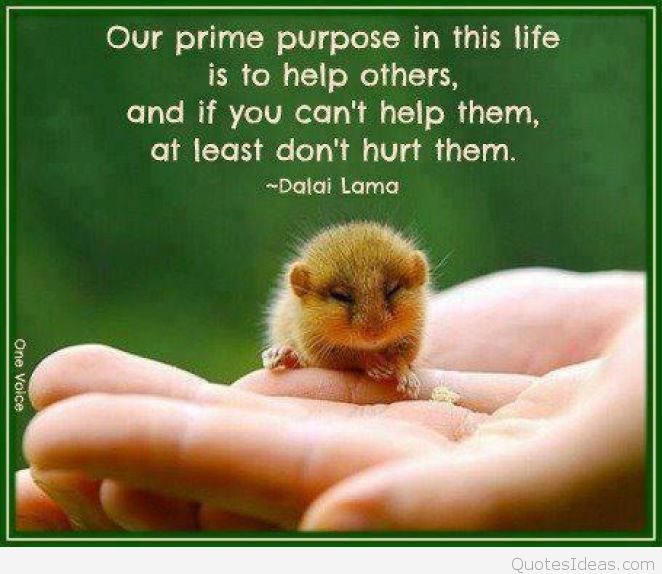 \n»,»pixlrLogin_ResetPasswordRequired»:»Требуется сброс пароля. Мы отправили письмо на адрес {email} с кодом подтверждения.»,»pixlrLogin_EnterValidPassword»:»Должен иметь как минимум 1 нижний регистр, 1 верхний регистр, 1 цифру и 1 символ.»,»pixlrLogin_MaxPassword»:»Максимальная длина 50 символов.»,»pixlrLogin_RequestCodeTooFrequent»:»Слишком много запросов. Повторите попытку через 30 секунд.»,»pixlrLogin_3TimesFailedAttempts»:»Too many failed attempts. Please try again after {minuteRemaining} minutes.»,»profile»:»Профиль»,»subscription»:»Подписка»,»username»:»Имя пользователя»,»language»:»Язык»,»password»:»Пароль»,»changePassword»:»Изменить пароль»,»newsletter»:»Новостная рассылка»,»receiveNewsletter»:»Получать новостную рассылку от Pixlr»,»myAccount»:»Мой аккаунт»,»myDownloads»:»Мои загрузки»,»creatorDashboard»:»Панель управления автора»,»menu»:»Меню»,»changeEmail»:»Изменить адрес электронной почты»,»agreementBar»:»By using our site, you acknowledge that you read and understand our «,»viewMore»:»View More»,»accept»:»Принять»,»licenseAgreement»:»Лицензионное соглашение»,»termsOfUse»:»Политика конфиденциальности»,»privacyPolicy»:»Политика конфиденциальности»,»cookiePolicy»:»Политика файлов cookie»,»random»:»Random»,»block»:»Block»,»scale»:»Scale»,»none»:»Ничего»,»radial»:»Радиальный»,»linear»:»Линейный»,»position»:»Position»,»frame»:»Frame»,»element»:»Element»,»align»:»Выровнять»,»style»:»Style»,»rotate»:»Поворот»,»transform»:»Трансформация»,»line»:»Линия»,»distance»:»Distance»,»direction»:»Direction»,»colorize»:»Раскрасить»,»vertical»:»Vertical»,»seed»:»Seed»,»auto»:»Auto»,»bw»:»B&W»,»pop»:»Pop»,»detail»:»Детали»,»scene»:»Scene»,»light»:»Light»,»type»:»Тип»,»radii»:»Radii»,»offset»:»Offset»,»removeStop»:»Удалить Стоп»,»gradient»:»Градиент»,»pattern»:»Паттерны»,»outline»:»Контур»,»shadow»:»Тень»,»toggleConstraint»:»Toggle aspect lock»,»quickAdd»:»Quick add»,»layerAdded»:»Layer Added»,»rectangle»:»Прямоугольник»,»roundedRect»:»Скруглённый прямоугольник»,»circle»:»Круг»,»custom»:»Custom»,»viewAll»:»Смотреть все»,»historyProjects»:»Latest projects»,»templates»:»Шаблоны»,»useTemplate»:»Use this template»,»recommendedTemplate»:»Recommended templates»,»simpleCollage»:»Simple collage»,»allYourProjects»:»All your projects»,»aboutHistory»:»If you want to keep a document then click the heart icon to pin it.
\n»,»pixlrLogin_ResetPasswordRequired»:»Требуется сброс пароля. Мы отправили письмо на адрес {email} с кодом подтверждения.»,»pixlrLogin_EnterValidPassword»:»Должен иметь как минимум 1 нижний регистр, 1 верхний регистр, 1 цифру и 1 символ.»,»pixlrLogin_MaxPassword»:»Максимальная длина 50 символов.»,»pixlrLogin_RequestCodeTooFrequent»:»Слишком много запросов. Повторите попытку через 30 секунд.»,»pixlrLogin_3TimesFailedAttempts»:»Too many failed attempts. Please try again after {minuteRemaining} minutes.»,»profile»:»Профиль»,»subscription»:»Подписка»,»username»:»Имя пользователя»,»language»:»Язык»,»password»:»Пароль»,»changePassword»:»Изменить пароль»,»newsletter»:»Новостная рассылка»,»receiveNewsletter»:»Получать новостную рассылку от Pixlr»,»myAccount»:»Мой аккаунт»,»myDownloads»:»Мои загрузки»,»creatorDashboard»:»Панель управления автора»,»menu»:»Меню»,»changeEmail»:»Изменить адрес электронной почты»,»agreementBar»:»By using our site, you acknowledge that you read and understand our «,»viewMore»:»View More»,»accept»:»Принять»,»licenseAgreement»:»Лицензионное соглашение»,»termsOfUse»:»Политика конфиденциальности»,»privacyPolicy»:»Политика конфиденциальности»,»cookiePolicy»:»Политика файлов cookie»,»random»:»Random»,»block»:»Block»,»scale»:»Scale»,»none»:»Ничего»,»radial»:»Радиальный»,»linear»:»Линейный»,»position»:»Position»,»frame»:»Frame»,»element»:»Element»,»align»:»Выровнять»,»style»:»Style»,»rotate»:»Поворот»,»transform»:»Трансформация»,»line»:»Линия»,»distance»:»Distance»,»direction»:»Direction»,»colorize»:»Раскрасить»,»vertical»:»Vertical»,»seed»:»Seed»,»auto»:»Auto»,»bw»:»B&W»,»pop»:»Pop»,»detail»:»Детали»,»scene»:»Scene»,»light»:»Light»,»type»:»Тип»,»radii»:»Radii»,»offset»:»Offset»,»removeStop»:»Удалить Стоп»,»gradient»:»Градиент»,»pattern»:»Паттерны»,»outline»:»Контур»,»shadow»:»Тень»,»toggleConstraint»:»Toggle aspect lock»,»quickAdd»:»Quick add»,»layerAdded»:»Layer Added»,»rectangle»:»Прямоугольник»,»roundedRect»:»Скруглённый прямоугольник»,»circle»:»Круг»,»custom»:»Custom»,»viewAll»:»Смотреть все»,»historyProjects»:»Latest projects»,»templates»:»Шаблоны»,»useTemplate»:»Use this template»,»recommendedTemplate»:»Recommended templates»,»simpleCollage»:»Simple collage»,»allYourProjects»:»All your projects»,»aboutHistory»:»If you want to keep a document then click the heart icon to pin it. History is only saved temporary in the browser cache, all documents will be deleted if you clear the cache or if your run any cleaning routine. If you want to save for long term download it as .PXZ (Pixlr document)»,»titleUndo»:»Отменить»,»titleRedo»:»Вернуть»,»viewAddTextHL»:»добавить новый текст»,»viewAddTextSL»:»New default text»,»viewAddPaintHL»:»Add new layer»,»viewAddPaintSL»:»New empty paint layer»,»titleSetImage»:»Set image»,»titleAddImage»:»добавить изображение»,»titleChangeImage»:»Change image»,»titlePositionFrame»:»Position frame»,»titlePositionContent»:»Position image»,»titleAutoFitContent»:»Refit image»,»titleCutLayer»:»Cut layer»,»titleCopyLayer»:»Copy layer»,»titlePasteLayer»:»Paste layer»,»viewAddTextTitle»:»Добавить текст»,»viewAddTextCurve»:»Curve»,»viewAddTextCurveFlip»:»Отражение»,»viewAddTextCurveSpread»:»Spread»,»viewAddTextCurveArc»:»Arc»,»viewAddTextCurveHalf»:»Half»,»viewAddTextCurveCircle»:»Круг»,»viewLayoutTitle»:»Layout»,»viewLayoutCropCanvas»:»Crop canvas»,»viewLayoutResizeCanvas»:»Canvas re-size»,»layerGroup»:»Layer group»,»layerGroupOf»:»%s layers selected»,»viewCutoutApply»:»Apply cutout»,»maskApplied»:»Cutout applied»,»viewGlitchSplit»:»Color split»,»viewGlitchScan»:»Scanlines»,»viewGlitchInterfer»:»Interference»,»viewGlitchSlice»:»Slicer»,»viewGlitchBleed»:»Bleed»,»viewGlitchLocked»:»Only image layers can have glitches, select another layer!»,»viewMoreTitle»:»More Tools»,»glitchStudio»:»Glitch Studio»,»viewMenuLayout»:»Layout & Template»,»viewMenuAddText»:»Добавить текст»,»viewMenuMoreTools»:»More tools»,»viewOBarAllTooltip»:»Show all menu tooltips on hover»,»layersMerged»:»Layer Merged»,»historyOpenimage»:»Открыть …»,»historyDropimage»:»Drop image»,»historyAddimage»:»добавить изображение»,»historyPasteimage»:»Вставить изображение»,»historyExtractimage»:»Извлечь изображение»,»historyDuplicateimage»:»Дублировать изображение»,»historyAddemptyimage»:»Добавить слой»,»historyNewemptyimage»:»Новое изображение»,»historyDeleteimage»:»Удалить изображение»,»historyTextLetterspace»:»Зазор между буквами»,»historyTextLinespace»:»Зазор между строчками»,»historyTextRound»:»Round»,»historyTextCurve»:»Curve»,»historyFrameShape»:»Форма»,»historyFrameShadow»:»Тень»,»historyFrameOutline»:»Контур»,»historyFrameSettings»:»Frame settings»,»historyFrameContentAdd»:»Add frame image»,»historyFrameContentReplace»:»Change frame image»,»historyFrameContentDelete»:»Remove frame image»,»historyFitContent»:»Refit image»,»historyFrameContent»:»Frame image»,»historyFrame»:»Frame»,»historyAddframe»:»Add frame»,»historyPasteframe»:»Paste frame»,»historyDuplicateframe»:»Duplicate frame»,»historyDeleteframe»:»Delete frame»,»historyRasterizetext»:»Растрированный текст»,»historyRasterizeframe»:»Rasterized frame»,»historyRasterizeelement»:»Растрированныйэлемент»,»historyShapeType»:»Тип»,»historyShapeFill»:»Заливка»,»historyShapeShape»:»Da shape»,»historyShapeOutline»:»Контур»,»historyShapeSettings»:»Shape settings»,»historyAddshape»:»Add shape»,»historyPasteshape»:»Paste shape»,»historyDuplicateshape»:»Duplicate shape»,»historyDeleteshape»:»Delete shape»,»historyRasterizeshape»:»Rasterized shape»,»historyimage»:»Изображение»,»historyStackArrange»:»Arrange group»,»historyMove»:»Move»,»historyResize»:»Resize»,»historyStackMove»:»Move group»,»historyStackResize»:»Resize group»,»historyStackRotate»:»Rotate group»,»historyBw»:»Black & White»,»historyPop»:»Pop»,»historyGlitch»:»Glitch»,»historyGlitchSplit»:»Split»,»historyGlitchScan»:»Scanlines»,»historyGlitchSlice»:»Slicer»,»historyGlitchBleed»:»Bleed»,»historyGlitchInterfer»:»Interferance»,»historyGlitchReset»:»Сбросить»,»historyGlitchRandom»:»Random»,»historyGlitchPreset»:»Предустановка»,»premiumFree»:»Free Premium»,»premiumGoNow»:»Get Premium now»,»premiumTryFree»:»Try Premium for free»,»premiumFeaturePitchOne»:»Growing library of Templates»,»premiumFeaturePitchTwo»:»One-click background removal»,»premiumFeaturePitchThree»:»Hundreds of exclusive fonts»,»premiumFeaturePitchFour»:»Glitch studio and other features»,»premiumFeaturePitchFive»:»Ad free & downloadable version .
History is only saved temporary in the browser cache, all documents will be deleted if you clear the cache or if your run any cleaning routine. If you want to save for long term download it as .PXZ (Pixlr document)»,»titleUndo»:»Отменить»,»titleRedo»:»Вернуть»,»viewAddTextHL»:»добавить новый текст»,»viewAddTextSL»:»New default text»,»viewAddPaintHL»:»Add new layer»,»viewAddPaintSL»:»New empty paint layer»,»titleSetImage»:»Set image»,»titleAddImage»:»добавить изображение»,»titleChangeImage»:»Change image»,»titlePositionFrame»:»Position frame»,»titlePositionContent»:»Position image»,»titleAutoFitContent»:»Refit image»,»titleCutLayer»:»Cut layer»,»titleCopyLayer»:»Copy layer»,»titlePasteLayer»:»Paste layer»,»viewAddTextTitle»:»Добавить текст»,»viewAddTextCurve»:»Curve»,»viewAddTextCurveFlip»:»Отражение»,»viewAddTextCurveSpread»:»Spread»,»viewAddTextCurveArc»:»Arc»,»viewAddTextCurveHalf»:»Half»,»viewAddTextCurveCircle»:»Круг»,»viewLayoutTitle»:»Layout»,»viewLayoutCropCanvas»:»Crop canvas»,»viewLayoutResizeCanvas»:»Canvas re-size»,»layerGroup»:»Layer group»,»layerGroupOf»:»%s layers selected»,»viewCutoutApply»:»Apply cutout»,»maskApplied»:»Cutout applied»,»viewGlitchSplit»:»Color split»,»viewGlitchScan»:»Scanlines»,»viewGlitchInterfer»:»Interference»,»viewGlitchSlice»:»Slicer»,»viewGlitchBleed»:»Bleed»,»viewGlitchLocked»:»Only image layers can have glitches, select another layer!»,»viewMoreTitle»:»More Tools»,»glitchStudio»:»Glitch Studio»,»viewMenuLayout»:»Layout & Template»,»viewMenuAddText»:»Добавить текст»,»viewMenuMoreTools»:»More tools»,»viewOBarAllTooltip»:»Show all menu tooltips on hover»,»layersMerged»:»Layer Merged»,»historyOpenimage»:»Открыть …»,»historyDropimage»:»Drop image»,»historyAddimage»:»добавить изображение»,»historyPasteimage»:»Вставить изображение»,»historyExtractimage»:»Извлечь изображение»,»historyDuplicateimage»:»Дублировать изображение»,»historyAddemptyimage»:»Добавить слой»,»historyNewemptyimage»:»Новое изображение»,»historyDeleteimage»:»Удалить изображение»,»historyTextLetterspace»:»Зазор между буквами»,»historyTextLinespace»:»Зазор между строчками»,»historyTextRound»:»Round»,»historyTextCurve»:»Curve»,»historyFrameShape»:»Форма»,»historyFrameShadow»:»Тень»,»historyFrameOutline»:»Контур»,»historyFrameSettings»:»Frame settings»,»historyFrameContentAdd»:»Add frame image»,»historyFrameContentReplace»:»Change frame image»,»historyFrameContentDelete»:»Remove frame image»,»historyFitContent»:»Refit image»,»historyFrameContent»:»Frame image»,»historyFrame»:»Frame»,»historyAddframe»:»Add frame»,»historyPasteframe»:»Paste frame»,»historyDuplicateframe»:»Duplicate frame»,»historyDeleteframe»:»Delete frame»,»historyRasterizetext»:»Растрированный текст»,»historyRasterizeframe»:»Rasterized frame»,»historyRasterizeelement»:»Растрированныйэлемент»,»historyShapeType»:»Тип»,»historyShapeFill»:»Заливка»,»historyShapeShape»:»Da shape»,»historyShapeOutline»:»Контур»,»historyShapeSettings»:»Shape settings»,»historyAddshape»:»Add shape»,»historyPasteshape»:»Paste shape»,»historyDuplicateshape»:»Duplicate shape»,»historyDeleteshape»:»Delete shape»,»historyRasterizeshape»:»Rasterized shape»,»historyimage»:»Изображение»,»historyStackArrange»:»Arrange group»,»historyMove»:»Move»,»historyResize»:»Resize»,»historyStackMove»:»Move group»,»historyStackResize»:»Resize group»,»historyStackRotate»:»Rotate group»,»historyBw»:»Black & White»,»historyPop»:»Pop»,»historyGlitch»:»Glitch»,»historyGlitchSplit»:»Split»,»historyGlitchScan»:»Scanlines»,»historyGlitchSlice»:»Slicer»,»historyGlitchBleed»:»Bleed»,»historyGlitchInterfer»:»Interferance»,»historyGlitchReset»:»Сбросить»,»historyGlitchRandom»:»Random»,»historyGlitchPreset»:»Предустановка»,»premiumFree»:»Free Premium»,»premiumGoNow»:»Get Premium now»,»premiumTryFree»:»Try Premium for free»,»premiumFeaturePitchOne»:»Growing library of Templates»,»premiumFeaturePitchTwo»:»One-click background removal»,»premiumFeaturePitchThree»:»Hundreds of exclusive fonts»,»premiumFeaturePitchFour»:»Glitch studio and other features»,»premiumFeaturePitchFive»:»Ad free & downloadable version . .»,»premiumSneakySalesPitch»:»Skip ads and test premium for free today!»,»premiumTemplateSalesPitch»:»Get access to hundreds of unique and Premium templates from well known artists to kick off your design»,»premiumFontSalesPitch»:»Get access to hundreds of unique and Premium fonts from well known artists to use in your designs.»,»premiumCutoutSalesPitch»:»With one click, instantly remove image backgrounds with the Pixlr AI included in Premium.»,»premiumElementSalesPitch»:»Add extra flair to your design with several thousands of extra premium elements.»,»premiumStudioSalesPitch»:»Get access to the Premium Studio tools to create even more impressive images and designs in just a click.»,»compare»:»Compare»,»holdDown»:»Hold Down»,»toggleAll»:»Toggle all»,»titleColorPicker»:»Выбор цвета»,»historyDescription»:»From the local temporary cache, to save a project long term download it as PXZ (Pixlr document)»,»viewLayoutResizeImage»:»Изменить размер изображения»,»historyTextFill»:»Заливка»,»historyShapeShadow»:»Тень»,»historyReset»:»Сбросить»,»feedback»:»Обратная связь»,»help»:»Помощь»,»tutorials»:»Tutorials»,»templatesAreNew»:»Templates are new to Pixlr 2021, we are working hard on creating stunning templates in all forms and sizes for you to use, this is just a preview.»,»adjust»:»Коррекция»,»effect»:»Эффект»,»cutout»:»Cutout»,»liquify»:»Пластичность»,»retouch»:»Retouch»,»dialogSaveNonDestructive»:»Non-destructive (Much larger files)»,»dialogSavePXZDescription»:»PXZ is the native Pixlr document format, this will save out the entire working project structure.»}
.»,»premiumSneakySalesPitch»:»Skip ads and test premium for free today!»,»premiumTemplateSalesPitch»:»Get access to hundreds of unique and Premium templates from well known artists to kick off your design»,»premiumFontSalesPitch»:»Get access to hundreds of unique and Premium fonts from well known artists to use in your designs.»,»premiumCutoutSalesPitch»:»With one click, instantly remove image backgrounds with the Pixlr AI included in Premium.»,»premiumElementSalesPitch»:»Add extra flair to your design with several thousands of extra premium elements.»,»premiumStudioSalesPitch»:»Get access to the Premium Studio tools to create even more impressive images and designs in just a click.»,»compare»:»Compare»,»holdDown»:»Hold Down»,»toggleAll»:»Toggle all»,»titleColorPicker»:»Выбор цвета»,»historyDescription»:»From the local temporary cache, to save a project long term download it as PXZ (Pixlr document)»,»viewLayoutResizeImage»:»Изменить размер изображения»,»historyTextFill»:»Заливка»,»historyShapeShadow»:»Тень»,»historyReset»:»Сбросить»,»feedback»:»Обратная связь»,»help»:»Помощь»,»tutorials»:»Tutorials»,»templatesAreNew»:»Templates are new to Pixlr 2021, we are working hard on creating stunning templates in all forms and sizes for you to use, this is just a preview.»,»adjust»:»Коррекция»,»effect»:»Эффект»,»cutout»:»Cutout»,»liquify»:»Пластичность»,»retouch»:»Retouch»,»dialogSaveNonDestructive»:»Non-destructive (Much larger files)»,»dialogSavePXZDescription»:»PXZ is the native Pixlr document format, this will save out the entire working project structure.»}
TinyPNG — Developer API
Начало работы
После получения ключа вы можете сразу же приступить к сжатию изображений. Официальные клиентские библиотеки доступны для Ruby, PHP, Node.js, Python, Java и .NET. Вы также можете использовать плагин WordPress для сжатия изображений JPEG и PNG. А если у вас есть магазин Magento, вы можете просто установить расширения для Magento 1 CE, Magento 1 EE или Magento 2 CE, чтобы оптимизировать изображения продуктов.
Сообщество также создало большое количество сторонних надстроек, использующих Developer API.
Вы также можете создать свою собственную интеграцию с любым клиентом HTTP (S). Сервер сожмет ваше изображение и ответит URL-адресом, по которому вы можете получить результат.
curl --user api: ВАШ_API_KEY \
--data-binary @ unoptimized.png -i https://api.tinify.com/shrink
Функции
Одинаковый API для изображений JPEG и PNG
API сжимает изображения JPEG и PNG. Вам нужно только загрузить исходное изображение и загрузить результат.Все остальное происходит автоматически .
Загрузить напрямую или предоставить URL-адрес изображения
Вы можете либо загрузить изображения напрямую, либо указать URL-адрес для изображения, которое вы хотите сжать.
Сохранить метаданные
Вы можете сохранить информацию об авторских правах , местоположение GPS и дату создания в сжатых изображениях JPEG. Для изображений PNG может быть сохранена информация об авторских правах.
Amazon S3 и Google Cloud Storage
(новый)Вы можете указать API для сохранения оптимизированных изображений непосредственно в корзинах Amazon S3 или Google Cloud Storage . При этом вы также можете установить собственные заголовки Cache-Control и Expires.
Идеальное изменение размера изображения
API может изменять размер ваших изображений, а также оптимизировать их. Вам нужно всего лишь один раз загрузить оригинал, а затем сгенерировать изображения нужного вам размера.Изменение размера включает в себя правильное масштабирование гаммы, коррекцию краев бикубической прозрачности и естественную резкость изображения.
Обнаружение интересующей области
Воспользуйтесь преимуществом интеллектуальной обрезки для создания эскизов с различными соотношениями сторон . API изменит размер ваших изображений и обрежет наименее интересные визуально части.
API изменит размер ваших изображений и обрежет наименее интересные визуально части.
Обнаружение вырезанного изображения
(новый)Мы добавили новый алгоритм для обнаружения отдельно стоящих объектов на простом фоне.API добавит фоновое пространство или удалит лишние области при изменении соотношения сторон. Таким образом, объект на вашем изображении останется свободно стоящим и не будет обрезаться по краям при изменении размера.
AI Image Enlarger — Превосходное маленькое изображение для обоев
Опубликовано 12 августа 2020 г. в веб-дизайне. Tagged: растровое изображение, редактор, изображения.Wallpaper больше не является изображением, закрывающим рабочий стол вашего компьютера, теперь он содержит больше значений. Это отличный способ персонализировать ваш компьютер, особенно для тех, кто весь день смотрит за компьютером, работая или учеба.Скучные обои, которые идут в комплекте с системой, могут сделать ваш день скучным и даже дольше. Хотя в Интернете есть много готовых обоев, некоторые люди по-прежнему устанавливают обои как фотографии своей семьи или друзей, красивый пейзаж и т. Д. Другой способ — установить обои как картинки, загружаемые из Интернета. Однако не все загруженные изображения подходят по размеру. Важно знать, как правильно масштабировать маленькие изображения до обоев.
Эта статья даст вам четкое руководство о том, как создавать обои для рабочего стола и повышать качество изображения небольшого размера без потери качества.
Проверьте настройки экрана
Перед редактированием новых обоев необходимо проверить настройки экрана. Последнее, что вам нужно, это то, что ваши обои не подходят под формат экрана. Ваше изображение обоев будет зарисовано в странной версии. Вы можете задаться вопросом, что такое соотношение сторон, соотношение сторон прямоугольника — это соотношение между шириной и высотой. Наиболее распространены 4: 3, 16: 9 и 16:10. Так что убедитесь, что вы проверили это в первую очередь.
Во-вторых, проверьте разрешение экрана вашего экрана.Убедитесь, что разрешение ваших обоев соответствует разрешению экрана. В противном случае ваше изображение будет размытым и нечетким.
Компьютерный новичок? Вот шаги, как проверить разрешение экрана:
- Щелкните правой кнопкой мыши на рабочем столе и выберите «Настройки дисплея»
- Нажмите «Расширенные настройки дисплея»
- В разделе «Разрешение» вы увидите текущее разрешение экрана. . Вы должны оставаться на любом элементе с пометкой «Рекомендуемое», но вы можете изменить его на любое другое разрешение по мере необходимости.
Затем разделите ширину на высоту, и вы получите соотношение сторон. Если вам нужно узнать больше, вы можете прочитать этот пост, это официальная обучающая статья.
Убедитесь, что вы проверили настройки экрана, прежде чем что-либо делать. Это основные настройки ваших обоев.
Увеличить изображение — AI Image Enlarger
Важно убедиться, что качество ваших обоев достаточно хорошее при увеличении масштаба. В противном случае вы получите большие, но размытые обои, как это:
изображение выше показывает наиболее частые последствия, когда вы устанавливаете изображение в качестве обоев без предварительного улучшения.Причина этой ситуации в том, что файл изображения не соответствует размеру вашего экрана. Обычно загруженное вами изображение или фотографии, сделанные на телефон или камеру, недостаточно велики, чтобы заполнить экран рабочего стола, система автоматически растянет их. Потом он становится расплывчатым.
К счастью, на рынке существует множество инструментов для апскейлинга изображений. Инструмент масштабирования изображения поможет вам увеличить изображение до большего размера, чтобы оно соответствовало вашему экрану. AI Image Enlarger — один из самых популярных и лучших инструментов для масштабирования изображений.
Что такое AI Image Enlarger?
AI Image Enlarger — это программа для масштабирования изображений на основе AI. Он основан на глубоком машинном обучении и передовых алгоритмах искусственного интеллекта для анализа разрешений и масштабирования ваших фотографий и изображений, которые вы загружаете из Интернета. AI Image Enlarger не только увеличивает размер изображения, но и улучшает его качество. Все результаты с высоким разрешением. Благодаря этим мощным и мощным функциям пользователи могут создавать обои с высоким разрешением без размытых и нечетких изображений.
Он основан на глубоком машинном обучении и передовых алгоритмах искусственного интеллекта для анализа разрешений и масштабирования ваших фотографий и изображений, которые вы загружаете из Интернета. AI Image Enlarger не только увеличивает размер изображения, но и улучшает его качество. Все результаты с высоким разрешением. Благодаря этим мощным и мощным функциям пользователи могут создавать обои с высоким разрешением без размытых и нечетких изображений.
Многие люди подумают об использовании Photoshop для улучшения изображений. Несомненно, Photoshop — это профессиональная программа для редактирования изображений. Однако Photoshop слишком сложен для непрофессиональных редакторов изображений. Это требует слишком много профессиональных знаний и навыков, а также требует много времени, чтобы закончить работу. В этом случае Photoshop — не лучший выбор для вас. AI Image Enlarger — рай для обычных пользователей, и для получения результата требуется меньше минуты.
Как использовать AI Image Enlarger?
AI Image Enlarger — это полностью автоматическое программное обеспечение, единственное, что вам нужно сделать, это загрузить изображение, которое вы хотите масштабировать, а затем загрузить результат.Вот шаги, чтобы использовать его:
- Перейти на сайт AI Image Enlarger
- Загрузите изображение, которое вы хотите увеличить
- Выберите нужное вам соотношение
- Нажмите «Пуск»
- Подождите несколько секунд
- Скачать окончательное изображение
Стоимость
AI Image Enlarger имеет онлайн-версию и мобильное приложение.
Онлайн
БЕСПЛАТНО для базовой версии: максимальное соотношение 4x, без пакетной обработки
14,99 долларов в месяц для премиум-версии: максимальное соотношение 2x / 4x / 8x, пакетный процесс 10 изображений
39 долларов США.99 ежемесячно для про-версии: максимальное соотношение 2x / 4x / 8x, пакетный процесс 20 изображений
Приложение
БЕСПЛАТНО для базовой версии: максимальное соотношение 4x, ограничение размера файла 1200px
$ 17,99 за версию pro: максимальное соотношение 2x / 4x / 8x, сохранить последние 10 идентификаторов задач, ограничение размера файла 2000 пикселей
Конфиденциальность
Конфиденциальность должна быть последней вещью, о которой вам нужно беспокоиться. Все изображения, которые вы загрузили в AI Image Enlarger, будут удалены через 24 часа. Никто не может получить доступ к вашей информации без вашего разрешения.AI Image Enlarger — это 100% безопасное программное обеспечение и приложение, ваша конфиденциальность — это первое, о чем мы заботимся.
Все изображения, которые вы загрузили в AI Image Enlarger, будут удалены через 24 часа. Никто не может получить доступ к вашей информации без вашего разрешения.AI Image Enlarger — это 100% безопасное программное обеспечение и приложение, ваша конфиденциальность — это первое, о чем мы заботимся.
Изменение размера изображения
Вот и мы, последний шаг редактирования обоев — изменение размера изображения под размер экрана. Если у изображения такое же соотношение сторон, что и в настройках экрана, то беспокоиться не о чем, всего пара щелчков мышью в «Настройка», и работа над обоями будет завершена.
Однако не все изображения могут точно соответствовать соотношению сторон экрана. Следовательно, вам необходимо изменить размер изображения.Не думайте, что это тяжелая работа, Photoshop поможет вам завершить ее за считанные минуты. Как уже упоминалось, Photoshop — это мощный и профессиональный инструмент для редактирования изображений с полнофункциональными инструментами, полностью отвечающими всем требованиям. Хотя Photoshop — это профессиональное программное обеспечение, с функцией изменения размера довольно легко справиться.
Вот шаги, чтобы использовать его:
- Откройте Photoshop, перейдите в «Файл», нажмите «Открыть», выберите изображение, размер которого нужно изменить.
- Перейдите в «Изображение», нажмите «Размер изображения».
- Появится диалоговое окно размера изображения.
- Измените размер в пикселях как разрешение экрана.
- Нажмите «ОК», чтобы сохранить изменения
Если вам нужна дополнительная помощь прочтите официальную обучающую статью от Adobe.
Однако, если вам нужна только функция изменения размера и вы думаете, что Photoshop слишком профессиональный. Существует множество альтернативных инструментов для изменения размера изображения, некоторые из них даже проще в использовании и более удобны для начинающих. Вы можете выбрать, какой инструмент использовать, чтобы удовлетворить то, что вам нужно. В конце концов, Photoshop — это не бесплатная программа, и она занимает много места.
В конце концов, Photoshop — это не бесплатная программа, и она занимает много места.
Заключение
Обои для рабочего стола теперь не только бессмысленное изображение, они олицетворяют личность, хобби и т. Д.Подходящие обои могут расслабить и успокоить вас, сделают вас более работоспособным. Преобразование изображения в обои больше не является сложной задачей, если вы будете следовать инструкциям и с помощью полезных инструментов. Если вы любите часто менять обои, эта статья определенно вам очень поможет. Теперь вы можете менять обои в любое время без каких-либо ограничений.
Об авторе
Берил Цзян — фрилансер. Пристрастие к редактированию изображений. Поклонник технологий искусственного интеллекта.Любитель аниме. Люблю писать обзоры программ / приложений для редактирования изображений.
Комментарии закрыты.
Размер и качество изображения | WordPress.org
Размер и качество изображения для использования на веб-странице определяется множеством факторов.
Физический размер
Физический размер изображения зависит от двух факторов: размера изображения на экране и размера файла. Как правило, размер файла рассматривается как отдельная проблема.
Размер файла
Это размер файла на вашем жестком диске или сервере.
Разрешение
Разрешение означает количество пикселей в изображении. Разрешение иногда определяется шириной и высотой изображения, а также общим количеством пикселей в изображении.
Тип файла
В основном в Интернете широко представлены типы изображений X: jpeg, gif, png и (для значков (значки рядом с адресом)) ico .
Физический размер изображения — это информация, которую нам нужно знать, чтобы определить, сколько «места» будет занимать изображение на веб-странице.Если ваша тема WordPress имеет область содержимого с фиксированной шириной 600 пикселей, а изображение, которое вы хотите использовать, имеет размер 800, изображение будет перемещать боковую панель и макет вашей веб-страницы, испортив ваш дизайн. Изображения с шириной 600 пикселей должны быть ограничены этой максимальной шириной, чтобы защитить макет вашей страницы. Вам решать, какого размера они должны быть оттуда, согласовывая изображение с вашим общим макетом и стилями.
Размер файла определяет время, необходимое для загрузки страницы. Чем больше размер файла, который часто увеличивается из-за высокого разрешения изображения качества , тем больше времени потребуется для загрузки.Людям часто не хватает терпения переждать долгую загрузку веб-страницы, поэтому сохранение небольшого размера файлов сокращает время доступа к веб-странице. Как правило, большие изображения высокого качества должны иметь размер от 100K до 60K. Изображения меньшего размера должны быть ближе к 30К и ниже.
Разрешение изображения определяет его четкость. Однако чем выше разрешение, тем больше размер файла, поэтому вам придется идти на компромисс между качеством и размером файла.
К счастью, различные типы файлов, наиболее часто используемые в Интернете, имеют функции сжатия и .Когда вы сохраняете файл как один из этих типов, он сжимает или сжимает информацию о данных в файле изображения. Интернет-браузеры могут распаковать эту информацию для отображения изображения на экране. Некоторые графические программы позволяют вам установить степень сжатия, чтобы контролировать качество изображения (и размер файла) во время его сохранения. В зависимости от того, как вы используете изображения на своем сайте, вам, возможно, придется поэкспериментировать с этим, чтобы получить правильное соотношение, обеспечивающее хорошее качество разрешения при сохранении небольшого размера файла.
Веб-сайты используют четыре распространенных типа файлов . Конец имени файла (называемый расширением ) указывает его тип. Один тип, ico , предназначен для создания файла favicon , но обычно это делается только при первой настройке веб-сайта. Остальные три типа используются для общих изображений:
-
jpg(JPEG) подходит для фотографий. Сохранение фотографии какjpgудаляет детали с фотографии. Хорошие фоторедакторы позволяют контролировать, сколько деталей удаляется («сжатие»).Разным фотографиям нужна разная степень сжатия; Делая это осторожно, и просмотр результата может дать вам пригодную для использования фотографию с небольшим размером файла. -
gifможет быть плохим для фотографий. Лучше использовать штриховые рисунки, например логотипы, со сплошными областями одного цвета. -
pngпредназначен как для фотографий, так и для штрихового рисунка. Он сжимает фотографии без потери деталей, но обычно создает файлы фотографий большего размера, чем файлы JPEG. Однако некоторые старые браузеры не полностью поддерживаютpng.
Если вы не уверены, какой тип файла лучше всего подходит для определенного изображения, попробуйте сохранить изображение более чем в одном типе и сравнить размеры файлов. Использование правильного шрифта может иметь большое значение! Дополнительную информацию можно найти в статье Sitepoint GIF-JPG-PNG В чем разница.
Не все графические пакеты программного обеспечения позволяют изменять размер изображений, хотя в большинстве случаев это необходимо. Проверьте содержание или указатель своего графического программного обеспечения: изменить размер , размер , преобразовать , уменьшить или увеличить , все это синонимы для одного и того же.Если у них нет этой функции, возможно, вам придется найти другое программное обеспечение.
Процесс изменения размера изображения довольно прост. Обычно бывает два метода:
1) Вы можете изменить размер изображения с помощью предоставленных инструментов, которые позволяют вручную сдвигать края изображения для деформации или изменения размера изображения. Лучше всего брать угол, а не край, чтобы изменить размер изображения. Угловой «маркер» обычно изменяет размер изображения, сохраняя общее соотношение высоты и ширины. Обратитесь к руководству для получения конкретных инструкций.
2) Другой метод заключается в простом указании окончательного размера изображения. Усовершенствованные графические программы позволяют вам установить его по точным размерам или проценту уменьшения или увеличения.
После изменения размера изображение может стать меньше, но оно также может быть немного не в фокусе. Вы можете повысить резкость небольшого изображения с помощью функции Sharpen в вашем программном обеспечении.
После точной настройки изображения небольшого размера или нового эскиза экспортируйте изображение как jpg, gif, или png .
Наверх ↑
лучших форматов изображений для Интернета — высокое качество, небольшой размер файла
Какие типы файлов изображений сохраняют качество в Интернете без файла большого размера? Откройте для себя лучшие форматы изображений для Интернета, независимо от того, как вы их используете.
Мы знаем, что вы лучше разбираетесь в форматах файлов, чем Дерек Зуландер и Хансел Макдональд. Однако выбор лучшего формата изображений для Интернета с каждым годом становится все сложнее.
Каждый тип файла хранит информацию об изображении по-разному.Некоторые форматы сохраняют качество независимо от того, сколько раз мы дублируем изображение, в то время как мы можем сохранить другие форматы на прозрачном фоне для простоты использования. Формат файла, который вы выбираете для изображения, будет определять общее качество, размер файла изображения и контекст, в котором вы можете использовать изображение. Вы, наверное, слышали о PNG и JPG раньше, но есть еще несколько, которые вам могут не хватать.
Прежде чем вы решите, какой формат файла лучше всего подходит для вашего текущего проекта, узнайте, какие типы файлов могут уменьшить размер изображения при сохранении высокого качества онлайн.
Растровые и векторные форматы файлов
Прежде чем мы углубимся в конкретные форматы файлов, давайте различим два наиболее распространенных типа файлов изображений — векторные изображения и растровые изображения.
Векторные изображения
Изображение предоставлено Грейт-Бергенс.Векторные изображения состоят из путей и кривых, продиктованных математическими формулами. Специализированное программное обеспечение для графического дизайна, такое как Adobe Illustrator, создает векторные контуры и изображения.
Использование математических уравнений для создания изображений позволит уменьшить размер файлов.Векторные изображения можно бесконечно увеличивать, но при этом рендеринг и печать остаются четкими.
Независимо от масштабируемости векторных изображений, большинство изображений в Интернете являются растровыми. Причина проста. Большинство форматов векторных файлов несовместимы со стандартными веб-приложениями.
Растровые изображения
Изображение предоставлено Моникой Хунаковой.Растровые изображения содержат растровые изображения, содержащие карты пикселей. Пиксели — это наименьшие адресуемые квадратные компоненты файла, которые объединяются для создания двухмерных изображений.Тот снимок заката, который вы загрузили в свое портфолио? Это растровое изображение. Этот профессиональный снимок на вашем сайте? Это растровое изображение.
Чем больше пикселей в файле, тем он плавнее и качественнее. Если вы увеличите растровое изображение, вы увидите пиксели. Кривые становятся неровными по мере увеличения изображения.
Битва, с которой вы сталкиваетесь с растровыми изображениями, проста: как добиться максимального качества изображения или увеличения количества пикселей, не делая размер файла слишком большим для использования в Интернете?
Узнайте больше о различиях между векторными и растровыми файлами в нашем кратком обзоре.
Веб-форматы файлов
Теперь, когда вы знаете, что растровые изображения вам понадобятся в большинстве случаев в Интернете, вы, вероятно, спросите: «Какой тип файла изображения лучше всего?» Нет «правильного» ответа. Каждый формат файла имеет уникальные преимущества, ограничения и сценарии наилучшего использования.
JPEG
Объединенная группа экспертов по фотографии разработала файлы JPEG, отсюда и название. Когда расширения типа файлов имели ограничение в три символа, эти файлы назывались файлами JPG.Теперь JPEG стал более распространенным.
Coders разработали файлы JPEG для обмена фотографиями в Интернете, сохраняя при этом размер файла управляемым.
- Преимущества — JPEG имеет меньший размер файла, чем другие форматы файлов растровых изображений. Размер файла позволяет вашей странице загружаться быстро и удобнее для пользователей. Файлы JPEG совместимы с большинством приложений, универсальны и представляют собой наиболее распространенный формат изображений в Интернете.
- Недостатки — JPEG известны своим сжатием с потерями.Каждый раз, когда вы сжимаете изображение JPEG для уменьшения размера файла, оно теряет качество. Алгоритм сжатия файлов JPEG найдет пиксели почти одного цвета или значения и сгруппирует их в плитки. Когда вы сохраняете новое изображение, вы навсегда теряете эти данные.
PNG
Изображение через varuna.PNG является аббревиатурой от Portable Network Graphics . Этот тип файла оптимизирован для логотипов, графики и графиков. Вы также можете сохранить фотографию в формате PNG, и иногда вы заметите, что она более высокого качества, чем JPEG.
- Преимущества — PNG уменьшают размер изображения без потери качества. Вы можете сохранять, редактировать и повторно открывать эти файлы без их ухудшения, что является существенным преимуществом. PNG также позволяет сохранять изображения с прозрачным фоном, что делает их идеальными для веб-дизайна.
- Недостатки — PNG имеют больший размер файла, чем JPEG. Сжатие изображений, используемое файлами PNG, по-прежнему уменьшает размер изображения, но не до степени JPEG. PNG также лучше всего подходят для изображений, в которых используется менее шестнадцати цветов.
GIF
Видео через zi3000 .GIF означает Graphics Interchange Format и представляет собой формат изображения с конкретным вариантом использования. Вы отправили GIF-изображения коллегам в Slack или в тексты семейной группы в контексте анимационного клипа из телешоу или фильма. Файл GIF можно анимировать, и он лучше всего подходит для небольших графических изображений, требующих движения.
- Преимущества — GIF-файлы демонстрируют на вашем веб-сайте анимацию, которую невозможно реализовать с помощью CSS.Ограниченные цветные изображения небольшого размера хорошо работают в формате GIF.
- Недостатки — GIF-файлы поддерживают только 256 цветов и не подходят для демонстрации сложных изображений. Файлы GIF также занимают больше места, чем файлы, содержащие статические изображения.
SVG
Изображение предоставлено PureSolution. Мокап через BoxerX.SVG — Масштабируемая векторная графика файлов — это векторные файлы, которые можно использовать в веб-дизайне. Эти векторные изображения поддерживают анимацию и интерактивность.
- Преимущества — SVG-файлы не зависят от разрешения и создают динамические, четкие изображения, которые хорошо отображаются на любой платформе. SVG — это файлы без потерь, сохраняющие свое качество.
- Недостатки — SVG значительно больше по размеру файла по сравнению с другими форматами изображений. Зарезервируйте их для сайтов высшего уровня и использования.
Выбор правильного формата изображения для Интернета
Теперь, когда мы наполнили ваш мозг техническими знаниями, давайте рассмотрим реальные приложения.Когда вы тщательно создаете свой цифровой отпечаток, мы рекомендуем определенные форматы для этих распространенных типов веб-изображений.
Сообщения в блоге
Мокап через BoxerX. Изображения через Воронцову Анастасию и Нину Фирсову.Сообщения блога на вашем веб-сайте должны загружаться быстро, чтобы улучшить SEO и предоставить пользователям наилучшие возможности. Читатели не будут увеличивать фотографии и изображения в вашем блоге, поэтому придерживайтесь формата JPEG для своего блога. Приоритет номер один — уменьшить размер файлов изображений, и в большинстве случаев потеря качества не будет заметна.
Интернет-портфолио
Изображение предоставлено Дмитрием Вайндирлисом. Мокап через BoxerX.В зависимости от типов изображений, которые вы демонстрируете, и производительности вашего веб-сайта, вы будете использовать файлы JPEG или PNG . JPEG оптимизирован для фотографий, и в зависимости от дизайна вашего портфолио сжатие с потерями может не быть проблемой. Файлы PNG увеличатся примерно вдвое, но если вы графический дизайнер или демонстрируете большие изображения, переход на PNG будет стоить компромисса во времени загрузки.
Анимации и значки
Иконки через Алекса Клема . Мокап через BoxerX.Ваш профессиональный веб-сайт будет содержать привлекательные значки и графические элементы, особенно если вы дизайнер. PNG — золотой стандарт для веб-иконок, графики и текста. Обращайтесь к GIF-файлам для небольших простых анимаций. Тем не менее, SVG должны быть вашим выбором для интерактивных веб-сайтов и анимированных веб-видео.
Изображение на обложке через пикча.Изображение предоставлено Дмитрием Вайндирлисом. Мокап через BoxerX.
Дополнительные советы, приемы и основы дизайна можно найти здесь:
Создание мощных моделей классификации изображений с использованием очень небольшого объема данных
Вс 05 июня 2016 Франсуа ШолеВ учебных пособиях.
Примечание: этот пост изначально был написан в июне 2016 года. Сейчас он сильно устарел. Посмотри пожалуйста это руководство по тонкой настройке для получения современной альтернативы или ознакомьтесь с главой 8 моей книги «Глубокое обучение с помощью Python (2-е издание)».
В этом руководстве мы представим несколько простых, но эффективных методов, которые вы можете использовать для создания мощного классификатора изображений, используя всего несколько обучающих примеров — всего несколько сотен или тысяч изображений из каждого класса, которые вы хотите распознать. .
Мы рассмотрим следующие варианты:
- обучение небольшой сети с нуля (в качестве основы)
- с использованием узких мест предварительно обученной сети
- тонкая настройка верхних уровней предварительно обученной сети
Это приведет нас к рассмотрению следующих функций Keras:
-
fit_generatorдля обучения модели Keras с использованием генераторов данных Python -
ImageDataGeneratorдля увеличения данных в реальном времени - замораживание слоев и точная настройка модели
- …и больше.
Наша установка: всего 2000 обучающих примеров (по 1000 в классе)
Начнем со следующей настройки:
- машина с установленными Keras, SciPy, PIL. Если у вас есть графический процессор NVIDIA, который вы можете использовать (и установлен cuDNN), это прекрасно, но поскольку мы работаем с несколькими изображениями, это не является строго необходимым.
- каталог обучающих данных и каталог данных проверки, содержащий по одному подкаталогу для каждого класса изображений, заполненному .png или.jpg изображений:
данные /
тренироваться/
собаки /
dog001.jpg
dog002.jpg
...
кошки /
cat001.jpg
cat002.jpg
...
Проверка/
собаки /
dog001.jpg
dog002.jpg
...
кошки /
cat001.jpg
cat002.jpg
...
Чтобы получить несколько сотен или тысяч обучающих изображений, принадлежащих интересующим вас классам, можно использовать Flickr API для загрузки изображений, соответствующих заданному тегу, по дружественной лицензии.
В наших примерах мы будем использовать два набора изображений, которые мы получили от Kaggle: 1000 кошек и 1000 собак (хотя в исходном наборе данных было 12500 кошек и 12500 собак, мы только что взяли первые 1000 изображений для каждого класса). Мы также используем 400 дополнительных образцов из каждого класса в качестве данных проверки для оценки наших моделей.
Это очень мало примеров, на которых можно поучиться, поскольку задача классификации далеко не проста. Таким образом, это сложная проблема машинного обучения, но она также вполне реальна: во многих реальных случаях использования даже мелкомасштабный сбор данных может быть чрезвычайно дорогостоящим, а иногда и практически невозможным (например.грамм. в медицинской визуализации). Способность извлекать максимальную пользу из очень небольшого количества данных — ключевой навык компетентного специалиста по данным.
Насколько сложна эта проблема? Когда Kaggle начал соревнование кошек против собак (всего 25000 обучающих изображений), чуть более двух лет назад, оно пришло со следующим заявлением:
«В неофициальном опросе, проведенном много лет назад, эксперты по компьютерному зрению заявили, что классификатор с точностью выше 60% будет трудным без значительного прогресса в уровне техники.Для справки: 60% -ный классификатор улучшает вероятность угадывания HIP с 12 изображениями с 1/4096 до 1/459. В современной литературе говорится, что машинные классификаторы могут набрать более 80% точности при выполнении этой задачи [ref]. «
В результате конкурса лучшие участники смогли набрать более 98% точности с помощью современных методов глубокого обучения. В нашем случае, поскольку мы ограничиваемся только 8% набора данных, проблема намного сложнее.
О важности глубокого обучения для проблем с небольшими данными
Я часто слышу сообщение о том, что «глубокое обучение актуально только тогда, когда у вас есть огромный объем данных».Хотя это не совсем неверно, это несколько вводит в заблуждение. Конечно, для глубокого обучения требуется способность автоматически изучать функции на основе данных, что обычно возможно только при наличии большого количества обучающих данных — особенно для задач, в которых входные образцы очень многомерны, например изображения. Однако сверточные нейронные сети — основополагающий алгоритм глубокого обучения — по своей задумке являются одной из лучших моделей, доступных для большинства «перцептивных» проблем (таких как классификация изображений), даже при очень небольшом количестве данных, на которых можно учиться.Обучение свёрточной сети с нуля на небольшом наборе данных изображений по-прежнему даст разумные результаты без необходимости разработки каких-либо специальных функций. Convnets просто хороши. Это правильный инструмент для работы.
Но более того, модели глубокого обучения по своей природе очень многоцелевые: вы можете взять, скажем, классификацию изображений или модель преобразования речи в текст, обученную на крупномасштабном наборе данных, а затем повторно использовать ее для решения существенно другой проблемы с незначительными изменениями, как мы увидим в этом посте.В частности, в случае компьютерного зрения многие предварительно обученные модели (обычно обученные на наборе данных ImageNet) теперь общедоступны для загрузки и могут использоваться для начальной загрузки мощных моделей зрения из очень небольшого количества данных.
Предварительная обработка и увеличение данных
Чтобы максимально использовать наши несколько обучающих примеров, мы «увеличим» их с помощью ряда случайных преобразований, чтобы наша модель никогда не увидела дважды одно и то же изображение. Это помогает предотвратить переоснащение и помогает модели лучше обобщать.
В Keras это можно сделать с помощью класса keras.preprocessing.image.ImageDataGenerator . Этот класс позволяет:
- настроить случайные преобразования и операции нормализации, которые будут выполняться с данными изображения во время обучения
- создает экземпляры генераторов пакетов расширенных изображений (и их меток) через
.flow (данные, метки)или.flow_from_directory (каталог). Эти генераторы затем можно использовать с методами модели Кераса, которые принимают генераторы данных в качестве входных данных,fit_generator,Assessment_generatorиpred_generator.
Сразу посмотрим на пример:
из keras.preprocessing.image import ImageDataGenerator
datagen = ImageDataGenerator (
диапазон_ вращения = 40,
width_shift_range = 0,2,
height_shift_range = 0,2,
rescale = 1. / 255,
shear_range = 0,2,
zoom_range = 0,2,
horizontal_flip = Верно,
fill_mode = 'ближайший')
Это лишь некоторые из доступных опций (подробнее см. Документацию). Давайте быстро пройдемся по тому, что мы только что написали:
-
диапазон_ вращения— значение в градусах (0–180), диапазон, в пределах которого можно произвольно поворачивать изображения -
width_shiftиheight_shift— это диапазоны (в виде доли от общей ширины или высоты), в пределах которых можно произвольно переводить изображения по вертикали или горизонтали -
rescale— это значение, на которое мы умножаем данные перед любой другой обработкой.Наши исходные изображения состоят из коэффициентов RGB в диапазоне 0–255, но такие значения были бы слишком высокими для обработки нашими моделями (с учетом типичной скорости обучения), поэтому вместо этого мы нацелены на значения от 0 до 1 путем масштабирования с 1/255. фактор. -
shear_rangeдля произвольного применения сдвиговых преобразований -
диапазон масштабированияпредназначен для произвольного масштабирования внутри изображений -
horizontal_flipпредназначен для случайного переворачивания половины изображений по горизонтали — актуально, когда нет предположений о горизонтальной асимметрии (например,грамм. картинки из реального мира). -
fill_mode— это стратегия, используемая для заполнения вновь созданных пикселей, которые могут появиться после поворота или сдвига ширины / высоты.
Теперь давайте начнем сгенерировать несколько изображений с помощью этого инструмента и сохраним их во временном каталоге, чтобы мы могли почувствовать, что делает наша стратегия увеличения — в этом случае мы отключаем масштабирование, чтобы изображения оставались отображаемыми:
из keras.preprocessing.image import ImageDataGenerator, array_to_img, img_to_array, load_img
datagen = ImageDataGenerator (
диапазон_ вращения = 40,
width_shift_range = 0.2,
height_shift_range = 0,2,
shear_range = 0,2,
zoom_range = 0,2,
horizontal_flip = Верно,
fill_mode = 'ближайший')
img = load_img ('data / train / cats / cat.0.jpg') # это изображение PIL
x = img_to_array (img) # это массив Numpy с формой (3, 150, 150)
x = x.reshape ((1,) + x.shape) # это массив Numpy с shape (1, 3, 150, 150)
# команда .flow () ниже генерирует пакеты случайно преобразованных изображений
# и сохраняет результаты в каталог `preview /`
я = 0
для партии в датагене.поток (x, batch_size = 1,
save_to_dir = 'предварительный просмотр', save_prefix = 'cat', save_format = 'jpeg'):
я + = 1
если i> 20:
break # иначе генератор будет зацикливаться бесконечно
Вот что мы получаем — так выглядит наша стратегия увеличения объема данных.
Обучение небольшой свёрточной сети с нуля: точность 80% в 40 строках кода
Правильный инструмент для работы по классификации изображений — это свертка, поэтому давайте попробуем обучить его на наших данных в качестве начальной базы.Поскольку у нас всего несколько примеров, наша проблема номер один должна быть переоснащением . Переобучение происходит, когда модель, представленная слишком немногим примерам, изучает шаблоны, которые не обобщаются на новые данные, то есть когда модель начинает использовать нерелевантные функции для прогнозирования. Например, если вы, как человек, видите только три изображения людей, которые являются лесорубами, и три изображения людей, которые являются моряками, и среди них только один лесоруб носит фуражку, вы можете начать думать, что ношение фуражки — это признак того, что он лесоруб, а не моряк.Тогда из вас получился бы довольно паршивый классификатор лесорубов / матросов.
Увеличение данных — один из способов борьбы с переобучением, но этого недостаточно, поскольку наши расширенные выборки по-прежнему сильно коррелированы. Основное внимание в борьбе с переобучением должно быть направлено на энтропийную способность вашей модели — сколько информации ваша модель может хранить. Модель, которая может хранить большой объем информации, потенциально может быть более точной за счет использования большего количества функций, но также больше рискует начать хранить нерелевантные функции.Между тем, модель, которая может хранить только несколько функций, должна будет сосредоточиться на наиболее важных функциях, обнаруженных в данных, и они с большей вероятностью будут действительно актуальными и будут лучше обобщать.
Есть разные способы модулировать энтропийную способность. Главный из них — это выбор количества параметров в вашей модели, то есть количества слоев и размера каждого слоя. Другой способ — использование регуляризации весов, такой как регуляризация L1 или L2, которая заключается в том, чтобы заставить веса модели принимать меньшие значения.
В нашем случае мы будем использовать очень маленькую свертку с несколькими слоями и несколькими фильтрами на слой, наряду с увеличением и отключением данных. Отключение также помогает уменьшить переоснащение, не позволяя слою видеть дважды один и тот же шаблон, тем самым действуя аналогично увеличению данных (можно сказать, что и выпадение, и увеличение данных имеют тенденцию нарушать случайные корреляции, возникающие в ваших данных).
Приведенный ниже фрагмент кода — это наша первая модель, простой стек из 3 сверточных слоев с активацией ReLU и последующими слоями максимального объединения.Это очень похоже на архитектуры, которые Ян Лекун защищал в 1990-х годах для классификации изображений (за исключением ReLU).
Полный код этого эксперимента можно найти здесь.
из keras.models import Sequential
из keras.layers импортировать Conv2D, MaxPooling2D
from keras.layers import Activation, Dropout, Flatten, Dense
model = Последовательный ()
model.add (Conv2D (32, (3, 3), input_shape = (3, 150, 150)))
model.add (Активация ('relu'))
model.add (MaxPooling2D (размер_пул = (2, 2)))
модель.добавить (Conv2D (32, (3, 3)))
model.add (Активация ('relu'))
model.add (MaxPooling2D (размер_пул = (2, 2)))
model.add (Conv2D (64, (3, 3)))
model.add (Активация ('relu'))
model.add (MaxPooling2D (размер_пул = (2, 2)))
# пока что модель выводит трехмерные карты объектов (высота, ширина, особенности)
Сверху наклеиваем два полносвязных слоя. Мы заканчиваем модель одной единицей и сигмовидной активацией, которая идеально подходит для бинарной классификации. Для этого мы также будем использовать потерю binary_crossentropy для обучения нашей модели.
model.add (Flatten ()) # преобразует наши 3D-карты объектов в 1D-векторы.
model.add (Плотный (64))
model.add (Активация ('relu'))
model.add (Выпадение (0,5))
model.add (Плотный (1))
model.add (Активация ('сигмоид'))
model.compile (loss = 'binary_crossentropy',
optimizer = 'rmsprop',
метрики = ['точность'])
Подготовим наши данные. Мы будем использовать .flow_from_directory () для создания пакетов данных изображений (и их меток) непосредственно из наших файлов jpg в соответствующих папках.
batch_size = 16
# это конфигурация дополнения, которую мы будем использовать для обучения
train_datagen = ImageDataGenerator (
rescale = 1. / 255,
shear_range = 0,2,
zoom_range = 0,2,
horizontal_flip = Истина)
# это конфигурация дополнения, которую мы будем использовать для тестирования:
# только масштабирование
test_datagen = ImageDataGenerator (масштабирование = 1. / 255)
# это генератор, который будет читать картинки, найденные в
# подфолеров 'data / train' и неограниченно генерировать
# пакет расширенных данных изображения
train_generator = train_datagen.flow_from_directory (
'data / train', # это целевая директория
target_size = (150, 150), # все изображения будут изменены до 150x150
batch_size = размер_пакета,
class_mode = 'binary') # поскольку мы используем потери binary_crossentropy, нам нужны двоичные метки
# это аналогичный генератор, для данных валидации
validation_generator = test_datagen.flow_from_directory (
'проверка достоверности данных',
target_size = (150, 150),
batch_size = размер_пакета,
class_mode = 'двоичный')
Теперь мы можем использовать эти генераторы для обучения нашей модели.Каждая эпоха занимает 20-30 секунд на GPU и 300-400 секунд на CPU. Так что запускать эту модель на CPU определенно целесообразно, если вы не торопитесь.
model.fit_generator (
train_generator,
steps_per_epoch = 2000 // размер партии,
эпох = 50,
validation_data = validation_generator,
validation_steps = 800 // размер партии)
model.save_weights ('first_try.h5') # всегда сохранять вес после тренировки или во время тренировки
Этот подход приводит нас к точности проверки, равной 0.79–0,81 после 50 эпох (число было выбрано произвольно — поскольку модель мала и использует агрессивный отсев, к этому моменту она, похоже, не слишком подходит). Таким образом, к моменту запуска конкурса Kaggle мы уже были в состоянии «современного искусства» — с 8% данных и без усилий по оптимизации нашей архитектуры или гиперпараметров. Фактически, в конкурсе Kaggle эта модель попала бы в сотню лучших (из 215 участников). Я предполагаю, что по крайней мере 115 участников не использовали глубокое обучение;)
Обратите внимание, что дисперсия точности проверки довольно высока как потому, что точность — это показатель с высокой дисперсией, так и потому, что мы используем только 800 проверочных выборок.Хорошей стратегией проверки в таких случаях было бы выполнение k-кратной перекрестной проверки, но для этого потребуется обучение k моделей для каждого раунда оценки.
Использование узких мест предварительно обученной сети: точность 90% за минуту
Более совершенный подход заключается в использовании сети, предварительно обученной на большом наборе данных. Такая сеть уже научилась бы функциям, которые полезны для большинства проблем компьютерного зрения, и использование таких функций позволило бы нам достичь большей точности, чем любой метод, который полагался бы только на доступные данные.
Мы будем использовать архитектуру VGG16, предварительно обученную на наборе данных ImageNet — модель, ранее представленная в этом блоге. Поскольку набор данных ImageNet содержит несколько классов «кошек» (персидский кот, сиамский кот …) и множество классов «собак» среди 1000 классов, в этой модели уже будут изучены функции, относящиеся к нашей задаче классификации. Фактически, вполне возможно, что простой записи прогнозов softmax модели по нашим данным, а не характеристик узких мест было бы достаточно для решения проблемы наших собак против.проблема классификации кошек очень хорошо. Однако метод, который мы представляем здесь, с большей вероятностью будет хорошо обобщен на более широкий круг проблем, включая проблемы с классами, отсутствующими в ImageNet.
Вот как выглядит архитектура VGG16:
Наша стратегия будет следующей: мы создадим только сверточную часть модели, вплоть до полностью связанных слоев. Затем мы запустим эту модель на наших обучающих и проверочных данных один раз, записывая выходные данные («узкие места» из модели VGG16: карта последней активации перед полностью подключенными слоями) в двух множественных массивах.Затем мы обучим небольшую полностью подключенную модель поверх сохраненных функций.
Причина, по которой мы храним функции в автономном режиме, а не добавляем нашу полностью подключенную модель непосредственно поверх замороженной сверточной базы и запускаем все это, заключается в вычислительной эффективности. Запуск VGG16 стоит дорого, особенно если вы работаете с процессором, и мы хотим сделать это только один раз. Обратите внимание, что это не позволяет нам использовать увеличение данных.
Вы можете найти полный код этого эксперимента здесь.Вы можете получить файл весов с Github. Мы не будем рассматривать, как модель создается и загружается — это уже описано в нескольких примерах Keras. Но давайте посмотрим, как мы записываем узкие места с помощью генераторов данных изображений:
batch_size = 16
генератор = datagen.flow_from_directory (
'данные / поезд',
target_size = (150, 150),
batch_size = размер_пакета,
class_mode = None, # это означает, что наш генератор будет выдавать только пакеты данных, без меток
shuffle = False) # наши данные будут в порядке, поэтому все первые 1000 изображений будут кошками, затем 1000 собаками
# метод pred_generator возвращает результат модели при заданном
# генератор, который выдает пакеты большого количества данных
bottleneck_features_train = модель.predic_generator (генератор, 2000)
# сохраняем вывод как массив Numpy
np.save (открытый ('bottleneck_features_train.npy', 'w'), bottleneck_features_train)
генератор = datagen.flow_from_directory (
'проверка достоверности данных',
target_size = (150, 150),
batch_size = размер_пакета,
class_mode = Нет,
shuffle = False)
bottleneck_features_validation = model.predict_generator (генератор, 800)
np.save (open ('bottleneck_features_validation.npy', 'w'), bottleneck_features_validation)
Затем мы можем загрузить наши сохраненные данные и обучить небольшую полностью подключенную модель:
train_data = np.load (open ('bottleneck_features_train.npy'))
# функции были сохранены по порядку, поэтому легко воссоздать метки
train_labels = np.array ([0] * 1000 + [1] * 1000)
validation_data = np.load (open ('bottleneck_features_validation.npy'))
validation_labels = np.array ([0] * 400 + [1] * 400)
model = Последовательный ()
model.add (Flatten (input_shape = train_data.shape [1:]))
model.add (Плотный (256, активация = 'relu'))
model.add (Выпадение (0,5))
model.add (Плотный (1, активация = 'сигмоид'))
model.compile (optimizer = 'rmsprop',
loss = 'binary_crossentropy',
метрики = ['точность'])
модель.подходят (train_data, train_labels,
эпох = 50,
batch_size = размер_пакета,
validation_data = (данные_проверки, метки_проверки))
model.save_weights ('bottleneck_fc_model.h5')
Благодаря небольшому размеру эта модель очень быстро обучается даже на ЦП (1 с в эпоху):
Обучить на 2000 образцах, проверить на 800 образцах
Эпоха 1/50
2000/2000 [==============================] - 1 с - потеря: 0,8932 - в соответствии с: 0,7345 - val_loss: 0,2664 - val_acc: 0,8862
Эпоха 2/50
2000/2000 [==============================] - 1 с - потеря: 0.3556 - согласно: 0.8460 - val_loss: 0.4704 - val_acc: 0.7725
...
Эпоха 47/50
2000/2000 [==============================] - 1 с - убыток: 0,0063 - в соответствии с: 0,9990 - val_loss: 0,8230 - val_acc: 0,9125
Эпоха 48/50
2000/2000 [==============================] - 1 с - убыток: 0,0144 - расчет: 0,9960 - val_loss: 0,8204 - val_acc: 0.9075
Эпоха 49/50
2000/2000 [==============================] - 1 с - убыток: 0,0102 - в соответствии с: 0,9960 - val_loss: 0,8334 - val_acc: 0.9038
Эпоха 50/50
2000/2000 [==============================] - 1 с - потеря: 0.0040 - согласно: 0.9985 - val_loss: 0.8556 - val_acc: 0.9075
Мы достигаем точности валидации 0,90–0,91: совсем неплохо. Это определенно частично связано с тем, что базовая модель была обучена на наборе данных, который уже включал собак и кошек (среди сотен других классов).
Тонкая настройка верхних уровней предварительно обученной сети
Чтобы еще больше улучшить наш предыдущий результат, мы можем попытаться «настроить» последний сверточный блок модели VGG16 вместе с классификатором верхнего уровня.Тонкая настройка заключается в том, чтобы начать с обученной сети, а затем повторно обучить ее на новом наборе данных с использованием очень небольших обновлений веса. В нашем случае это можно сделать за 3 шага:
- создать экземпляр сверточной базы VGG16 и загрузить ее веса
- добавьте нашу ранее определенную полностью подключенную модель сверху и загрузите ее вес
- заморозить слои модели VGG16 до последнего сверточного блока
Обратите внимание:
- , чтобы выполнить точную настройку, все слои должны начинаться с правильно обученных весов: например, вы не должны накладывать случайно инициализированную полностью подключенную сеть поверх предварительно обученной сверточной базы.Это связано с тем, что большие обновления градиента, запускаемые случайно инициализированными весами, разрушили бы изученные веса в сверточной базе. В нашем случае именно поэтому мы сначала обучаем классификатор верхнего уровня, а только потом приступаем к тонкой настройке сверточных весов вместе с ним.
- мы выбираем тонкую настройку только последнего сверточного блока, а не всей сети, чтобы предотвратить переобучение, поскольку вся сеть будет иметь очень большую энтропийную емкость и, следовательно, сильную тенденцию к переобучению.Функции, изучаемые низкоуровневыми сверточными блоками, являются более общими и менее абстрактными, чем те, которые находятся на более высоких уровнях, поэтому разумно оставить фиксированными первые несколько блоков (более общие функции) и настроить только последний (более специализированные функции ). Тонкая настройка
- должна выполняться с очень низкой скоростью обучения и, как правило, с оптимизатором SGD, а не с адаптивным оптимизатором скорости обучения, таким как RMSProp. Это сделано для того, чтобы количество обновлений оставалось очень небольшим, чтобы не повредить ранее изученные функции.
Вы можете найти полный код этого эксперимента здесь.
После создания экземпляра базы VGG и загрузки ее весов мы добавляем наш ранее обученный полностью подключенный классификатор сверху:
# построить модель классификатора поверх сверточной модели
top_model = Последовательный ()
top_model.add (Flatten (input_shape = model.output_shape [1:]))
top_model.add (Плотный (256, активация = 'relu'))
top_model.add (Выпадение (0,5))
top_model.add (Плотный (1, активация = 'сигмоид'))
# обратите внимание, что необходимо начинать с полностью обученного
# классификатор, включая верхний классификатор,
# для успешной тонкой настройки
Топ модель.load_weights (top_model_weights_path)
# добавляем модель поверх сверточной базы
model.add (верхняя_модель)
Затем мы переходим к замораживанию всех сверточных слоев до последнего сверточного блока:
# установить первые 25 слоев (до последнего блока conv)
# на необучаемый (веса не будут обновляться)
для слоя в model.layers [: 25]:
layer.trainable = Ложь
# компилируем модель с помощью оптимизатора SGD / импульса
# и очень медленная скорость обучения.
model.compile (loss = 'binary_crossentropy',
optimizer = оптимизаторы.SGD (lr = 1e-4, импульс = 0,9),
метрики = ['точность'])
Наконец, мы начинаем тренировать все это с очень медленной скоростью обучения:
batch_size = 16
# подготовить конфигурацию дополнения данных
train_datagen = ImageDataGenerator (
rescale = 1. / 255,
shear_range = 0,2,
zoom_range = 0,2,
horizontal_flip = Истина)
test_datagen = ImageDataGenerator (масштабирование = 1. / 255)
train_generator = train_datagen.flow_from_directory (
train_data_dir,
target_size = (img_height, img_width),
batch_size = размер_пакета,
class_mode = 'двоичный')
validation_generator = test_datagen.flow_from_directory (
validation_data_dir,
target_size = (img_height, img_width),
batch_size = размер_пакета,
class_mode = 'двоичный')
# настроить модель
model.fit_generator (
train_generator,
steps_per_epoch = nb_train_samples // размер партии,
эпохи = эпохи,
validation_data = validation_generator,
validation_steps = nb_validation_samples // размер партии)
Этот подход приводит нас к точности проверки 0,94 после 50 эпох.Огромный успех!
Вот еще несколько подходов, которые вы можете попытаться достичь выше 0,95:
- более агрессивное увеличение данных
- более агрессивный отсев
- Использование регуляризации L1 и L2 (также известное как «снижение веса»)
- точная настройка еще одного сверточного блока (наряду с большей регуляризацией)
На этом пост заканчивается! Напомним, вот где вы можете найти код для наших трех экспериментов:
Если у вас есть какие-либо комментарии к этому сообщению или предложения о будущих темах, которые нужно осветить, вы можете связаться с ними в Twitter.
Классификация и прогнозирование мутаций по гистопатологическим изображениям немелкоклеточного рака легкого с использованием глубокого обучения
Travis, W. D. et al. Международная ассоциация по изучению рака легких / Американское торакальное общество / Европейское респираторное общество — международная мультидисциплинарная классификация аденокарциномы легких. J. Thorac. Онкол. 6 , 244–285 (2011).
Артикул PubMed Central PubMed Google ученый
Hanna, N. et al. Системная терапия немелкоклеточного рака легкого стадии IV: обновленное руководство по клинической практике Американского общества клинической онкологии. J. Clin. Онкол. 35 , 3484–3515 (2017).
Артикул Google ученый
Чан Б. А. и Хьюз Б. Г. Таргетная терапия немелкоклеточного рака легкого: современные стандарты и перспективы на будущее. Пер. Lung Cancer Res. 4 , 36–54 (2015).
CAS PubMed PubMed Central Google ученый
Парумс Д. В. Современное состояние таргетной терапии немелкоклеточного рака легкого. Наркотики сегодня (Barc) 50 , 503–525 (2014).
CAS Статья Google ученый
Terra, S. B. et al. Молекулярная характеристика саркоматоидной карциномы легких: анализ 33 случаев. Мод. Патол. 29 , 824–831 (2016).
CAS Статья Google ученый
Blumenthal, G.M. et al. Одобрения онкологических препаратов: оценка конечных точек и доказательств в эпоху революционных методов лечения. Онколог 22 , 762–767 (2017).
Артикул PubMed Central PubMed Google ученый
Перес-Солер Р.и другие. Детерминанты опухолевого ответа и выживаемости при применении эрлотиниба у пациентов с немелкоклеточным раком легкого. J. Clin. Онкол. 22 , 3238–3247 (2004).
Артикул CAS Google ученый
Jänne, P. A. et al. Селуметиниб плюс доцетаксел при распространенном немелкоклеточном раке легкого с мутантным KRAS: рандомизированное многоцентровое плацебо-контролируемое исследование фазы 2. Ланцет Онкол. 14 , 38–47 (2013).
Артикул CAS Google ученый
Thunnissen, E., van der Oord, K. & den Bakker, M. Прогностические и прогностические биомаркеры при раке легких. Обзор. Арка Вирхова. 464 , 347–358 (2014).
CAS Статья Google ученый
Zachara-Szczakowski, S., Verdun, T. и Churg, A. Точность классификации биопсий низкодифференцированной немелкоклеточной карциномы легкого с помощью обычно используемых маркеров карциномы легкого. Гум. Патол. 46 , 776–782 (2015).
CAS Статья Google ученый
Luo, X. et al. Комплексный компьютерный анализ патологических изображений позволяет прогнозировать рак легких. J. Thorac. Онкол. 12 , 501–509 (2017).
Артикул Google ученый
Ю. К.-Х. и другие. Прогнозирование прогноза немелкоклеточного рака легкого с помощью полностью автоматизированных микроскопических изображений патологии. Нат. Commun. 7 , 12474 (2016).
CAS Статья PubMed Central PubMed Google ученый
Хосрави, П., Каземи, Э., Имиелински, М., Элементо, О. и Хаджирасулиха, И. Глубокие сверточные нейронные сети позволяют различать гетерогенные цифровые изображения патологии. EBioMedicine 27 , 317–328 (2018).
Артикул Google ученый
Sozzi, G. et al. Количественная оценка свободно циркулирующей ДНК как диагностического маркера рака легких. J. Clin. Онкол. 21 , 3902–3908 (2003).
CAS Статья Google ученый
Terry, J. et al. Оптимальные иммуногистохимические маркеры для отличия аденокарциномы легких от плоскоклеточного рака в небольших образцах опухолей. Am. J. Surg. Патол. 34 , 1805–1811 (2010).
Артикул Google ученый
Шмидхубер, Дж. Глубокое обучение в нейронных сетях: обзор. Neural Netw. 61 , 85–117 (2015).
Артикул Google ученый
Гринспен, Х., Гиннекен, Б.В. и Саммерс, Р. М. Приглашенная редакционная статья «Глубокое обучение в области медицинской визуализации: обзор и перспективы новой захватывающей техники». IEEE Trans.Med. Визуализация 35 , 1153–1159 (2016).
Артикул Google ученый
Qaiser, T., Tsang, Y.-W., Epstein, D. & RajpootEma, N. Сегментация опухоли на полных изображениях слайдов с использованием постоянной гомологии и глубоких сверточных функций. В Понимание и анализ медицинских изображений: 21-я ежегодная конференция по пониманию медицинских изображений и анализу . (Под ред. Вальдеса Эрнандеса, М. и Гонсалеса-Кастро, В.) 320–329 (Springer International Publishing, Нью-Йорк, 2018).
Шен, Д., Ву, Г. и Сук, Х.-И. Глубокое обучение в области анализа медицинских изображений. Annu. Преподобный Биомед. Англ. 19 , 221–248 (2017).
CAS Статья PubMed Central PubMed Google ученый
Xing, F., Xie, Y. & Yang, L. Основанная на автоматическом обучении структура для надежной сегментации ядра. IEEE Trans.Med. Визуализация 35 , 550–566 (2016).
Артикул Google ученый
de Bel, T. et al. Автоматическая сегментация гистопатологических слайдов почечной ткани с использованием глубокого обучения. В Medical Imaging 2018: Digital Patology Vol. 10581 (ред. Томашевски, Дж. Э. и Гуркан, М. Н.) 1058112 (Международное общество оптики и фотоники, Беллингхэм, Вашингтон, США, 2018).
Саймон О., Yacoub, R., Jain, S., Tomaszewski, J. E. & Sarder, P. Особенности мультирадиального LBP в качестве инструмента для быстрого обнаружения и оценки клубочков на гистопатологических изображениях всего слайда. Sci. Отчетность 8 , 2032 (2018).
Артикул PubMed Central CAS PubMed Google ученый
Cheng, J.-Z. и другие. Компьютерная диагностика с архитектурой глубокого обучения: приложения к поражениям груди на УЗИ и легочным узелкам на КТ. Sci. Отчет 6 , 24454 (2016).
CAS Статья PubMed Central PubMed Google ученый
Cruz-Roa, A. et al. Точное и воспроизводимое обнаружение инвазивного рака груди на изображениях целого слайда: метод глубокого обучения для количественной оценки степени опухоли. Sci. Отчет 7 , 46450 (2017).
CAS Статья PubMed Central PubMed Google ученый
Sirinukunwattana, K. et al. Глубокое обучение с учетом местоположения для обнаружения и классификации ядер на стандартных гистологических изображениях рака толстой кишки. IEEE Trans. Med. Визуализация 35 , 1196–1206 (2016).
Артикул Google ученый
Эртосун, М. Г. и Рубин., Д. Л. Автоматическая классификация глиом с использованием глубокого обучения в цифровых изображениях патологии: модульный подход с ансамблем сверточных нейронных сетей.В материалах ежегодного симпозиума AMIA . 1899–1908 (Американская ассоциация медицинской информатики, Бетесда, Мэриленд, США).
Bulten, W., Kaa, C.A.H.-d., Laak, J.d. И Litjens, G.J. Автоматическая сегментация эпителиальной ткани на предметных стеклах для простатэктомии с использованием глубокого обучения. В Медицинская визуализация 2018: цифровая патология . Vol. 10581 (ред. Томашевски, Дж. Э. и Гуркан, М. Н.) 105810S (Международное общество оптики и фотоники, Беллингхэм, Вашингтон, США, 2018).
Мишра, Р., Даеску, О., Ливи, П., Ракхеджа, Д. и Сенгупта, А. Гистопатологическая диагностика для прогнозирования жизнеспособных и нежизнеспособных опухолей при остеосаркоме с использованием сверточной нейронной сети. В Международный симпозиум по исследованиям и приложениям в области биоинформатики Vol. 10330 (ред. Кай, З., Д. Овидиу и Ли, М.) 12–23 (Springer International Publishing, Нью-Йорк, 2018).
Google ученый
Anthimopoulos, M., Christodoulidis, S., Ebner, L., Christe, A. & Mougiakakou, S. Классификация паттернов легких для интерстициальных заболеваний легких с использованием глубокой сверточной нейронной сети. IEEE Trans. Med. Изображения 35 , 1207–1216 (2016).
Артикул Google ученый
Сегеди, К., Ванхаук, В., Иоффе, С., Шленс, Дж. И Война, З. Переосмысление начальной архитектуры компьютерного зрения.В Proceedings of the IEEE Conference on Computer Vision and Pattern Recognition , 2818–2826 (Бостон, Массачусетс, США, 2015).
Szegedy, C. et al. Углубляясь в свертки. В Конференция IEEE по компьютерному зрению и распознаванию образов . 1–9 (Бостон, 2015).
Esteva, A. et al. Классификация рака кожи на уровне дерматологов с помощью глубоких нейронных сетей. Природа 542 , 115–118 (2017).
CAS Статья Google ученый
Gulshan, V. et al. Разработка и проверка алгоритма глубокого обучения для обнаружения диабетической ретинопатии на фотографиях глазного дна сетчатки. J. Am. Med. Доц. 316 , 2402–2410 (2016).
Артикул Google ученый
Grossman, R. L. et al. К общему видению геномных данных по раку. N. Engl. J. Med. 375 , 1109–1112 (2016).
Артикул Google ученый
Abels, E. & Pantanowitz, L. Текущее состояние нормативной траектории для целых устройств визуализации слайдов в США. J. Pathol. Сообщить. 8 , 23 (2017).
Артикул PubMed Central PubMed Google ученый
Sanchez-Cespedes, M. et al. Инактивация LKB1 / STK11 — обычное явление при аденокарциномах легких. Cancer Res. 62 , 3659–3662 (2002).
CAS PubMed Google ученый
Shackelford, D. B. et al. Инактивация LKB1 определяет терапевтический ответ немелкоклеточного рака легкого на метаболизм препарата фенформин. Cancer Cell 23 , 143–158 (2013).
CAS Статья PubMed Central PubMed Google ученый
Маковски, Л. и Хейс, Д. Н. Роль LKB1 в развитии рака легких. Br. J. Cancer 99 , 683–688 (2008).
CAS Статья PubMed Central PubMed Google ученый
Моррис, Л. Г. и др. Рецидивирующая соматическая мутация FAT1 при множественном раке человека приводит к аберрантной активации Wnt. Нат. Genet. 45 , 253–261 (2013).
CAS Статья PubMed Central PubMed Google ученый
Mogi, A. & Kuwano, H. TP53 мутации при немелкоклеточном раке легкого. J. Biomed. Biotechnol. 2011 , 583929 (2011).
Артикул PubMed Central CAS PubMed Google ученый
Kandoth, C. et al. Мутационный ландшафт и значение 12 основных типов рака. Природа 502 , 333–339 (2013).
CAS Статья PubMed Central PubMed Google ученый
Zeiler, M.D. & Fergus, R. Визуализация и понимание сверточных сетей. В Европейская конференция по компьютерному зрению. 818–833 (Springer International Publishing, Нью-Йорк, 2015).
Маатен, Л. Дж. П. Д. Ускорение t-SNE с использованием древовидных алгоритмов. J. Mach. Учиться. Res. 15 , 3221–3245 (2014).
Google ученый
Bonner, R.F. et al. Лазерная микродиссекция: молекулярный анализ ткани. Наука 278 , 1481–1483 (1997). 1483.
CAS Статья Google ученый
Ninomiya, H. et al. Корреляция между морфологией и мутациями EGFR в аденокарциномах легких, значение микропапиллярного рисунка и типа клеток шиповника. Рак легких 63 , 235–240 (2009).
Артикул Google ученый
Warth, A. et al. EGFR , KRAS , BRAF и ALK генные изменения в аденокарциномах легких: исход для пациентов, взаимосвязь с морфологией и иммунофенотипом. Eur. Респир. J. 43 , 872–883 (2014).
CAS Статья Google ученый
Sequist, L. V. et al. Генотипическая и гистологическая эволюция рака легких, приобретающего устойчивость к ингибиторам EGFR. Sci. Пер. Med. 3 , 75ра26 (2011).
Артикул PubMed Central PubMed Google ученый
Chiang, S.и другие. IDh3 мутации определяют уникальный подтип рака груди с измененной ядерной полярностью. Cancer Res. 76 , 7118–7129 (2016).
CAS Статья PubMed Central PubMed Google ученый
Baas, A. F., Smit, L. & Clevers, H. Белок-супрессор опухоли LKB1: участник клеточной полярности. Trends Cell Biol. 14 , 312–319 (2004).
CAS Статья Google ученый
Глушанкова, Н., Оссовская, В., Васильев, Дж., Чумаков, П., Копнин, Б. Изменения в экспрессии p53 могут изменять форму клеток ras-трансформированных фибробластов и эпителиоцитов. Онкоген 15 , 2985–2989 (1997).
CAS Статья Google ученый
Yatabe, Y. et al. Мутация EGFR специфична для аденокарциномы терминального типа дыхательных единиц. Am. J. Surg. Патол. 29 , 633–639 (2005).
Артикул Google ученый
Yoshida, A. et al. Комплексный гистологический анализ карцином легких с перестройкой ALK. Am. J. Surg. Патол. 35 , 1226–1234 (2011).
Артикул Google ученый
Rodig, S.J. et al. Уникальные клинико-патологические особенности характеризуют аденокарциному легких с перестройкой ALK у западного населения. Clin. Cancer Res. 15 , 5216–5223 (2009).
CAS Статья PubMed Central PubMed Google ученый
Дирден, С., Стивенс, Дж., Ву, Ю.-Л. И Блоуэрс, Д. Частота и совпадение мутаций при немелкоклеточном раке легкого: метаанализ по этнической принадлежности и гистологии (mutMap). Ann. Онкол 24 , 2371–2376 (2013).
CAS Статья PubMed Central PubMed Google ученый
Yu, J. et al. Специфичные для мутации антитела для обнаружения мутаций EGFR при немелкоклеточном раке легкого. Clin. Cancer Res. 15 , 3023–3028 (2009).
CAS Статья Google ученый
Houang, M. et al. Иммуногистохимия, специфичная для мутации EGFR , является полезным дополнением, которое помогает идентифицировать ложноотрицательные мутации при раке легких. Патология 46 , 501–508 (2014).
CAS Статья Google ученый
Dimou, A. et al. Стандартизация измерения рецепторов эпидермального фактора роста (EGFR) с помощью количественной иммунофлуоресценции и влияние на обнаружение мутаций на основе антител при немелкоклеточном раке легкого. Am. J. Pathol. 179 , 580–589 (2011).
CAS Статья PubMed Central PubMed Google ученый
Шаумберг, А. Дж., Рубин, М. А. и Фукс, Т. Дж. Глубокое обучение на всем слайде, окрашенное H и E, предсказывает состояние мутации spop при раке простаты. Препринт на https://doi.org/10.1101/064279 (2016).
Donovan, M. J. et al. Модель системной патологии для прогнозирования общей выживаемости у пациентов с рефрактерным распространенным немелкоклеточным раком легкого, получавших гефитиниб. Eur. J. Cancer 45 , 1518–1526 (2009).
CAS Статья Google ученый
Исследовательская сеть Атласа генома рака. Комплексная геномная характеристика плоскоклеточного рака легких. Природа 489 , 519–525 (2012).
Артикул CAS Google ученый
Сеть исследований атласа генома рака. Комплексное молекулярное профилирование аденокарциномы легкого. Природа 511 , 543–550 (2014).
Артикул CAS Google ученый
Hershey, S. et al. Архитектура CNN для крупномасштабной классификации аудио. В Международная конференция IEEE по акустике, речи и обработке сигналов, 2017 г., , 131–135 (Новый Орлеан, Луизиана, США, 2017 г.).
Hanley, J. A. & McNeil, B. J. Значение и использование площади под кривой рабочей характеристики приемника (ROC). Радиология 143 , 29–36 (1982).
CAS Статья PubMed PubMed Central Google ученый
Pedregosa, F. et al. Scikit-learn: машинное обучение на Python. J. Mach. Учиться. Res. 12 , 2825–2830 (2011).
Google ученый
Эфрон, Б. и Тибширани, Р. Дж. Введение в Bootstrap 56 (CRC Press, Бока-Ратон, Флорида, США, 1994).
Google ученый
Коэн Дж. Коэффициент согласования для номинальных шкал. Educ. Psychol. Измер. 20 , 37–46 (1960).
Артикул Google ученый
МакХью, М. Л. Надежность интеррейтеров: статистика каппа. Biochem. Med. (Загреб) 22 , 276–282 (2012).
Артикул Google ученый
3 способа увеличить фотографию — искусство — это весело
Это
Page 7 15-страничного руководства, объясняющего, как рисовать фотореалистично.Теперь вы находитесь в начале второй части моего бесплатного пошагового руководства : Как рисовать фотореалистичные акриловые картины !
Часть 1 исследует все художественные принадлежности, которые вам понадобятся для создания фотореалистичной картины. После того, как у вас есть все свои художественные материалы и фотография, следующим шагом будет перенести изображение на холст или деревянную панель . (Для удобства я буду далее называть рабочую поверхность холст / деревянные панели просто «холст».)
Одна из определяющих точек фотореализма, по определению Луи К. Мейзеля, заключается в том, что «фотореалист использует механические или полумеханические средства для передачи информации на холст». Это гарантирует, что картина будет точным отображением фотографии, что является целью фотореализма.
Существует 3 основных метода переноса фотографии :
Выбор метода будет зависеть от следующих факторов :
Размер вашей картины
имеющееся у вас оборудование
сколько денег вы готовы потратить на оборудование для передачи изображения
сколько времени вы хотите потратить на передачу изображения
Прочтите описание каждого метода с учетом вышеперечисленных факторов, чтобы определите, какой метод больше всего подходит для ваших нужд.
